So sánh Teams với Google Meet, thật khó để lựa chọnViệc chọn nền tảng hội nghị phù hợp cho nhóm hoặc tổ chức của bạn đi kèm với một loạt thách thức riêng. Thoạt nhìn, dường như tất cả chúng đều cung cấp các tính năng và chức năng giống nhau. Chỉ đến khi bạn tìm hiểu sâu bên dưới bề mặt, bạn mới nhận thấy những điểm khác biệt chính khiến các ứng dụng trở nên khác biệt.
Ví dụ hoàn hảo về điều này là hướng dẫn so sánh sau đây của chúng tôi, nơi chúng tôi phân tích hai công cụ hội nghị phổ biến nhất - Google Meet và Microsoft Teams.
Vì vậy, làm thế nào để một người quyết định giữa hai nền tảng này?
Chúng tôi sẽ giúp bạn tìm ra tất cả ưu và nhược điểm của cả hai công cụ hội nghị để giúp bạn đưa ra quyết định tốt nhất cho nhu cầu liên lạc cụ thể của mình.
Trước tiên, chúng tôi sẽ cung cấp cho bạn tổng quan nhanh về các điểm và chức năng chính của Google Meet và Microsoft Teams. Sau đó, chúng tôi sẽ so sánh hai ứng dụng trong một loạt tính năng.
Tổng quan về Google Meet so với Microsoft TeamsMặc dù các nền tảng có vẻ giống như những đối thủ hoàn hảo ngang nhau, nhưng Google Meet và Microsoft Teams có một số điểm khác biệt rõ ràng cần được tính đến khi quyết định giữa hai nền tảng này.
Chắc chắn rồi, chỉ xét riêng góc độ hội nghị truyền hình, cả hai ứng dụng đều cung cấp một bộ tính năng toàn diện có thể đáp ứng nhu cầu của bất kỳ nhóm hoặc tổ chức nào.
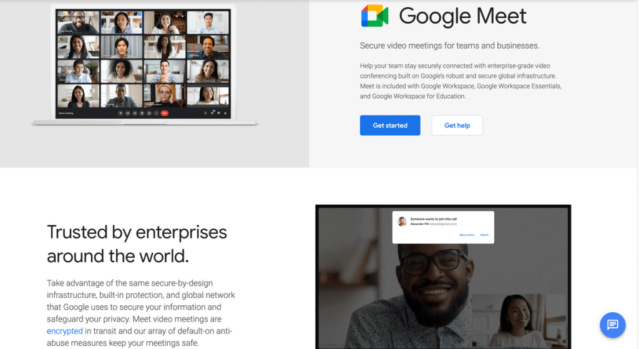 Trang chủ Google Meet
Trang chủ Google MeetTuy nhiên, điều quan trọng cần chỉ ra là Google Meet và Microsoft Teams có một số khác biệt lớn bao gồm nhân khẩu học người dùng cũng như cấu trúc tổng thể và mục đích của các công cụ.
Đầu tiên và quan trọng nhất, Google Meet là một giải pháp hội nghị truyền hình độc lập trong hệ thống Google Workspace, trong khi Microsoft Teams là một nền tảng cộng tác tất cả trong một có tính năng hội nghị truyền hình.
 Trang chủ Microsoft Teams
Trang chủ Microsoft TeamsNói như vậy, Google Meet hỗ trợ mọi công cụ cộng tác có sẵn thông qua Google Workspace, trong khi Microsoft Teams vẫn là một phần của hệ sinh thái Microsoft 365 lớn hơn.
Dưới đây là một số điểm khác biệt chính khác giữa Google Meet và Microsoft Teams:
- Google Meet phù hợp hơn với người dùng cá nhân.
- Microsoft Teams hướng đến các doanh nghiệp và tập đoàn nhiều hơn.
- Google Meet có thể được sử dụng trong trình duyệt.
- Microsoft Teams yêu cầu tải xuống ứng dụng nhưng vẫn có thể sử dụng được trong trình duyệt.
- Google Meet dễ sử dụng hơn.
- Microsoft Teams có đường cong học tập dốc hơn.
Chúng ta hãy xem so sánh song song các tính năng chính của hai nền tảng.
| Đặc trưng | Google Meet | Microsoft Teams |
| Định giá | $0 đến $18 user/tháng | $0 đến $12,50 user/tháng |
| Giao diện người dùng | thuần khiết | tinh tế |
| Sức chứa người tham gia tối đa | 500 | 1,000 |
| Hiển thị cùng lúc | Tối đa 16 người | Có thể lên đến 49 người |
| Thời lượng cuộc họp | - Tối đa 24 giờ
- 60 phút trong gói miễn phí | - Tối đa 24 giờ
- 60 phút trong gói miễn phí |
| Liên lạc | - chia sẻ màn hình
- ghi âm cuộc họp (đối với gói trả phí)
- tin nhắn nhóm trong khi gọi
- phiên âm cuộc họp trực tiếp (đối với gói trả phí)
- phòng họp nhóm | - chia sẻ màn hình
- ghi âm cuộc họp (đối với gói trả phí)
- tin nhắn nhóm và cá nhân trong khi gọi
- phiên âm cuộc họp trực tiếp (đối với gói trả phí)
- phòng họp nhóm |
| Cài đặt và phản ứng của cuộc gọi | - hạn chế tham gia
- giơ tay
- phản ứng biểu tượng cảm xúc | - hạn chế tham gia
- giơ tay
- phản ứng biểu tượng cảm xúc |
| Lưu trữ đám mây | bắt đầu từ 15GB / user | bắt đầu từ 10GB / user |
| Tích hợp | 200+ | 700+ |
| Hỗ trợ | Hỗ trợ 24/7 | Hỗ trợ 24/7 (trên các gói trả phí) |
| Bảo mật | Bảo mật hệ thống vững chắc | Bảo mật hệ thống vững chắc |
Để so sánh sâu hơn giữa Google Meet và Microsoft Teams, hãy tiếp tục đọc.
Google Meet vs Microsoft Teams định giá 1:1Cả Google Meet và Microsoft Teams đều cung cấp chức năng tốt mà không mất phí.
Người dùng cá nhân và các nhóm nhỏ có thể tận hưởng miễn phí các cuộc họp video, trò chuyện và các tính năng cộng tác cốt lõi trong cả hai công cụ.
Google Meet và Microsoft Teams cho phép bạn trò chuyện, gặp gỡ và cộng tác với tối đa 100 người trong tối đa 60 phút miễn phí.
Thậm chí còn có bộ nhớ đám mây hào phóng dành cho người dùng trên cả hai ứng dụng.
Google Meet cung cấp dung lượng lưu trữ đám mây khổng lồ 15 GB cho mỗi người dùng, trong khi Microsoft Teams cung cấp 5 GB dung lượng lưu trữ đám mây miễn phí cho mỗi người dùng.
Ưu đãi trên các gói trả phí trên cả hai nền tảng trông khá giống nhau.
Các gói giá của Google Meet
Microsoft Teams có lợi thế hơn một chút so với Google Meet về giá cả cạnh tranh hơn.
Ví dụ: gói trả phí rẻ nhất trong Microsoft Teams chỉ có sẵn ở mức 4 đô la mỗi tháng cho mỗi người dùng, trong khi người dùng Google Meet phải trả 6 đô la mỗi tháng cho mỗi người dùng.
Việc định giá trên các gói khác tuân theo mô hình tương tự với Microsoft Teams cung cấp các gói rẻ hơn một chút.
Tuy nhiên, nếu so sánh kỹ hơn các gói giá ở cả hai nền tảng, chúng tôi có thể nhận thấy rằng Google Meet cung cấp nhiều giá trị hơn, điều này có thể biện minh cho mức giá cao hơn một chút.
Ví dụ: người dùng Microsoft Teams nhận được 10 GB dung lượng lưu trữ đám mây mỗi tháng với giá 4 đô la, trong khi Google Meet cho phép 30 GB mỗi tháng cho mỗi người dùng với giá 6 đô la. Vì vậy, toán học là khá rõ ràng.
 Các gói giá của Microsoft Teams
Các gói giá của Microsoft TeamsĐồng thời, Microsoft Teams có nhiều gói hơn về tổng thể so với Google Meet, điều này cho phép nhóm chia nhỏ ưu đãi của mình thành các danh mục nhỏ hơn và do đó tính phí ít hơn cho một số gói.
Ngoài ra, điều quan trọng cần lưu ý là Microsoft Teams yêu cầu cam kết hàng năm.
Nhìn chung, chúng tôi gọi nó là một sự ràng buộc trong danh mục này vì cả hai ứng dụng đều có chức năng ổn định với mức giá hợp lý.
| Kế hoạch giá cả | Google Meet | Microsoft Teams |
| Kế hoạch miễn phí | Đúng | Đúng |
| Dùng thử miễn phí | Đúng | Đúng |
| Gói trả phí rẻ nhất | $6 | $4 |
| Ấn tượng chung |      |      |
Giao diện người dùng Google Meet vs Microsoft Teams 1:0Khi nói đến giao diện người dùng, chủ yếu là vấn đề sở thích cá nhân.
Tuy nhiên, trong hầu hết các trường hợp, người dùng sẽ bị thu hút nhiều hơn bởi sự đơn giản và thiết kế sạch sẽ. Điều hướng dễ dàng hơn nhiều và không yêu cầu hướng dẫn hoặc bằng cấp về CNTT để tham dự cuộc họp công việc.
Trong trận chiến giữa Google Meet và Microsoft Teams của chúng tôi, phiên bản trước đã thành công hơn trong việc triển khai tất cả các tiêu chuẩn đơn giản trong thiết kế giao diện người dùng của mình.
Google Meet có giao diện rõ ràng và thân thiện với người dùng. Với các tab và màn hình tối thiểu, thiết kế không lộn xộn của nó mang lại trải nghiệm cuộc họp đơn giản và không bị phân tâm.
Giao diện Google Meet
Hơn nữa, Google Meet cung cấp chức năng tương tự trên máy tính để bàn và thiết bị di động.
Mặt khác, Microsoft Teams có đường cong học tập, đặc biệt đối với người dùng Microsoft lần đầu. Nó có một số phần dành cho trò chuyện, hội nghị truyền hình và các công cụ năng suất và cộng tác khác của Microsoft. Phải mất một số thời gian để làm quen khi học cách điều hướng qua nhiều phần.
Giao diện người dùng trong Microsoft Teams
Cả hai nền tảng bao gồm:
- Bố cục lát gạch,
- Nền ảo tùy chỉnh và
- Tùy chọn Pin và Spotlight.
Microsoft Teams có bố cục
Together Mode độc đáo, loại bỏ bố cục đóng hộp tiêu chuẩn và làm cho bố cục có vẻ như mọi người chiếm cùng một không gian vật lý. Đây là một liên lạc tuyệt vời, đặc biệt là đối với các nhóm từ xa cần cảm thấy được kết nối nhiều hơn.
Hơn nữa, Microsoft Teams cung cấp chất lượng video cao hơn. Với độ phân giải mặc định là
1080p, nó vượt qua chất lượng video hiện tại của Google Meet lên tới 720p.
Tuy nhiên, phiếu bầu của chúng tôi vẫn dành cho Google Meet trong danh mục này vì giao diện sạch sẽ và thân thiện với người dùng.
| Giao diện | Google Meet | Microsoft Teams |
| Cách trình bày | Thuần khiết | Tinh tế |
| Hiển thị tối đa | 4 x 4 | 7 x 7 |
| Tùy biến | Tiêu chuẩn | Nâng cao |
| Ấn tượng chung |      |     |
Tỷ lệ người tham gia tối đa của Google Meet so với Microsoft Teams là 0:1Thật không may cho Google Meet, phán quyết khá rõ ràng trong danh mục này.
Ưu đãi trong các gói miễn phí trông giống nhau cho cả hai nền tảng khi nói đến khả năng người tham gia tối đa. Google Meet và Microsoft Teams đều cho phép họp miễn phí cho tối đa 100 người. Điều này là hoàn hảo cho các doanh nghiệp nhỏ và các nhóm có ngân sách eo hẹp cần chức năng hội nghị cốt lõi miễn phí.
Các bản nâng cấp trong gói trả phí tăng từ 150 lên 500 trong Google Meet.
Microsoft Teams cho phép bạn lưu trữ:
- Lên đến 300 người trong kế hoạch tiêu chuẩn, và
- Từ 500 đến 1.000 trong kế hoạch Doanh nghiệp.
Hơn nữa, Microsoft Teams cũng mở rộng giới hạn này cho các phiên trực tiếp dành cho các sự kiện có tối đa 100.000 người tham gia trong các gói Doanh nghiệp.
Toán học là khá rõ ràng trong thể loại này. Mặc dù Google Meet cho phép bạn tổ chức các cuộc họp nhóm lớn hơn, nhưng Microsoft Teams còn vượt xa hơn nữa trong việc cung cấp bối cảnh toàn diện cho bất kỳ loại hình kinh doanh, nhóm hoặc sự kiện nào, khiến nó trở thành người chiến thắng cuối cùng trong danh mục này.
| Sức chứa người tham gia tối đa | Google Meet | Microsoft Teams |
| Số người tham gia tối đa trong gói miễn phí | 100 | 100 |
| Số người tham gia tối đa trong các gói trả phí | 500 | 1,000 |
| Live streaming | Đúng | Đúng |
| Ấn tượng chung |     |      |
Thời lượng cuộc họp giữa Google Meet và Microsoft Teams là 1:1Thời lượng cuộc họp là một khía cạnh quan trọng khác cần xem xét khi tìm kiếm giải pháp hội nghị phù hợp cho nhóm của bạn.
Tất cả chúng ta đều biết rằng các cuộc họp có thể bị lạc hướng khá dễ dàng. Mọi việc xảy ra, mọi người đưa ra những điểm thú vị, các cuộc trò chuyện đi chệch hướng và mặc dù bạn đã cố gắng hết sức để bám sát chương trình cuộc họp mà bạn đã lên kế hoạch, nhưng bạn vẫn thường thấy các cuộc họp của mình diễn ra quá khung thời gian bắt buộc.
Điều duy nhất có thể làm cho tình huống này trở nên tồi tệ hơn là nền tảng hội nghị của bạn cắt ngang bạn và kết thúc cuộc họp khi đang có một cuộc trò chuyện quan trọng.
Để tránh điều này, hãy đảm bảo chọn công cụ hội nghị cho phép linh hoạt khi lên kế hoạch cho thời lượng cuộc họp của bạn.
May mắn thay, nếu chọn tham gia Google Meet hoặc Microsoft Teams, bạn sẽ không phải lo lắng về thời gian. Cả hai công cụ đều có thời lượng cuộc họp tối ưu trên tất cả các gói.
Cả hai ứng dụng đều cho phép thời lượng cuộc họp tối ưu trong cả cuộc họp trực tiếp và phiên nhóm, trên tất cả các gói.
Người dùng miễn phí có thể tổ chức các cuộc họp nhóm kéo dài 60 phút trên cả hai ứng dụng. Đây là một lợi ích khá lớn, vì hầu hết các cuộc họp có xu hướng kéo dài khoảng một giờ, theo số liệu thống kê mới nhất về cuộc họp.
Trong các gói trả phí, thời lượng của các cuộc gọi video nâng cấp lên 24 giờ trong Google Meet, trong khi Microsoft Teams kéo dài giới hạn thời gian lên 30 giờ đối với các gói trả phí.
Nhìn chung, chúng tôi gọi đó là hòa trong vòng này vì cả hai nền tảng đều làm rất tốt trong việc cung cấp thời lượng cuộc họp tối ưu cho tất cả các kế hoạch.
| Thời lượng cuộc họp | Google Meet | Microsoft Teams |
| Thời lượng họp nhóm trong gói miễn phí | 60 phút | 60 phút |
| Thời lượng họp nhóm trong các gói trả phí | 24 giờ | 30 giờ |
| Ấn tượng chung |      |      |
Giao tiếp giữa Google Meet và Microsoft Teams 0:1Và bây giờ là phần quan trọng nhất của sự so sánh này - hãy xem Google Meet và Microsoft Teams so sánh như thế nào về chức năng liên lạc và hội nghị mà chúng cung cấp.
Nhìn bề ngoài, hai ứng dụng ít nhiều có các tùy chọn giao tiếp cốt lõi giống nhau.
Cả Google Meet và Microsoft Teams đều có tính năng:
- Trò chuyện trong cuộc họp,
- Ghi âm cuộc họp,
- Chia sẻ màn hình,
- phòng đột phá, và
- Bỏ phiếu.
Ngoài ra còn có một số tính năng bổ sung có sẵn trên cả hai nền tảng như
Phiên âm trực tiếp và
Phụ đề chi tiết tự động.Microsoft Teams hiện có 34 tùy chọn ngôn ngữ cho phụ đề, khiến nó trở thành một công cụ tuyệt vời cho các nhóm quốc tế đang tìm cách
cải thiện sự cộng tác đa văn hóa.
Phụ đề trực tiếp trong Google Meet
Tuy nhiên, nếu chúng ta xem xét kỹ hơn so sánh giữa Google Meet và Microsoft Teams, chúng ta có thể nhận thấy một số khác biệt về tính năng cũng như cách chúng được tổ chức và trình bày trong mỗi nền tảng.
Ví dụ: Microsoft Teams cho phép người tham gia chia sẻ tệp và trò chuyện trong cuộc họp bằng cuộc trò chuyện công khai hoặc riêng tư.
Phòng họp nhóm trong Microsoft Teams
Mặt khác, Google Meet chỉ cho phép bạn đăng lên cuộc trò chuyện công khai sẽ biến mất sau cuộc họp.
Hơn nữa, Microsoft Teams hỗ trợ tính năng bảng trắng tích hợp để các nhóm cộng tác trong thời gian thực trong các cuộc họp. Trong Google Meet, tùy chọn này chỉ khả dụng qua Jamboard.
Là một công cụ hội thảo hướng đến doanh nghiệp nhiều hơn, Microsoft Teams cũng cung cấp các chức năng hội thảo trên web tuyệt vời.
Tính năng hội thảo trên web cho phép bạn:
- Lên lịch hội thảo trên web,
- Đăng ký tham dự,
- Chạy các bài thuyết trình tương tác, và
- Phân tích dữ liệu người tham dự.
Mẫu này nhất quán trên một số tính năng khác, với Microsoft Teams cung cấp nhiều tùy chọn hội nghị truyền hình tập trung vào cộng tác hơn.
Nhờ khả năng cộng tác mạnh mẽ, Microsoft Teams chiếm ưu thế trong hạng mục này.
| Liên lạc | Google Meet | Microsoft Teams |
| Quay video | Chỉ trong các gói trả phí | Chỉ trong các gói trả phí |
| Chia sẻ màn hình | Đúng | Đúng |
| Chia sẻ tin nhắn và tập tin | Chỉ công khai | Tin nhắn và tệp công khai, nhóm hoặc trực tiếp |
| Phòng nghỉ | Chỉ trong các gói trả phí | Chỉ trong các gói trả phí |
| bảng trắng | Có (thông qua Jamboard) | Đúng |
| Ấn tượng chung |     |      |
Cài đặt và phản ứng của Google Meet so với Microsoft Teams 1:1Cài đặt và phản ứng của cuộc gọi âm thanh và video cũng có thể đóng một vai trò quan trọng trong năng suất cuộc họp ảo của bạn.
Điều này đặc biệt quan trọng trong các hội nghị và cuộc họp lớn hơn, nơi thông tin nhạy cảm được chia sẻ.
Các tùy chọn kiểm soát máy chủ, phản ứng nhanh và phản hồi tối ưu có thể giúp bảo vệ thông tin quan trọng và mang lại năng suất cuộc họp tốt hơn.
Cả Google Meet và Microsoft Teams đều có sẵn một số tùy chọn kiểm soát dành cho người tổ chức và người đồng tổ chức để điều chỉnh cách sử dụng một số tính năng trong các cuộc họp.
Chẳng hạn, người tổ chức có thể quản lý cách người tham dự sử dụng máy ảnh và micrô trong các cuộc họp.
Cả hai nền tảng cũng cho phép người tổ chức kiểm soát phản hồi trong các cuộc họp bằng cách cho phép hoặc không cho phép các phản ứng như giơ tay và biểu tượng cảm xúc.
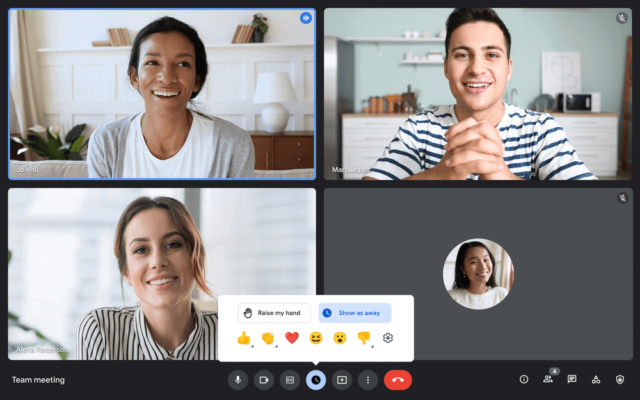 Phản ứng trong Google Meet
Phản ứng trong Google MeetTính năng giơ tay trên cả hai công cụ cho phép người tham gia cân nhắc mà không làm gián đoạn diễn giả hoặc làm gián đoạn tiến trình của cuộc họp. Sau khi câu hỏi của họ đã được giải quyết, người tham dự có thể hạ tay xuống, trong khi người tổ chức và diễn giả trong cuộc họp có thể hạ tay của mọi người.
Phản ứng biểu tượng cảm xúc trong Microsoft Teams
Biểu tượng cảm xúc có các màu khác nhau trong cả hai ứng dụng để phản hồi liền mạch trong suốt cuộc họp.
Xem xét tất cả các cài đặt và phản ứng hữu ích mà cả hai nền tảng cung cấp - chúng tôi có một sự ràng buộc khác.
| Cài đặt và phản ứng | Google Meet | Microsoft Teams |
| Cài đặt cuộc gọi âm thanh và video | Nâng cao | Nâng cao |
| Giơ tay | Đúng | Đúng |
| Phản ứng biểu tượng cảm xúc trong các màu sắc khác nhau | Đúng | Đúng |
| Ấn tượng chung |      |      |
Lưu trữ đám mây của Google Meet so với Microsoft Teams 1:0Các tổ chức muốn đảm bảo các quyết định được đưa ra và các hành động được thực hiện trong các cuộc họp được lưu giữ và có sẵn như một điểm tham chiếu trong tương lai cần chú ý đến số lượng công cụ hội nghị lưu trữ đám mây cung cấp.
Ngay lập tức, Google Meet dường như là một lựa chọn hợp lý hơn trong danh mục này.
Nó cung cấp 15 GB dung lượng lưu trữ đám mây cho mỗi người dùng trong gói miễn phí, trong khi các bản nâng cấp trong gói trả phí tăng từ 30 GB lên dung lượng lưu trữ đám mây không giới hạn.
Để so sánh, Microsoft Teams cung cấp 5GB dung lượng lưu trữ đám mây miễn phí, trong khi dung lượng lưu trữ đám mây trong các gói trả phí dao động từ 10GB đến không giới hạn.
Mặc dù Teams cung cấp dung lượng lưu trữ đám mây khá rộng rãi cho các bản ghi cuộc họp của bạn, nhưng nó vẫn không thể so sánh với những gì Google Meet cung cấp trong danh mục này.
Xem xét nó được hỗ trợ bởi một gã khổng lồ như Google Drive, Google Meet đạt danh hiệu nhà vô địch lưu trữ đám mây cuối cùng.
| Lưu trữ đám mây | Google Meet | Microsoft Teams |
| Lưu trữ đám mây miễn phí | 15GB / user | 5GB / user |
| Lưu trữ đám mây trong các gói trả phí | 30GB - 5TB / user | 10GB - 1TB / user |
| Lưu trữ đám mây trong các gói Doanh nghiệp | Vô hạn | Vô hạn |
| Ấn tượng chung |      |     |
Tích hợp Google Meet và Microsoft Teams 0:1Tích hợp của bên thứ ba cho phép nâng
cao năng suất và đảm bảotrải nghiệm làm việc từ xa tổng thể tốt hơn.
Lý tưởng nhất là nền tảng hội nghị của bạn sẽ cho phép tích hợp đầy đủ với các ứng dụng khác để giúp bạn thiết kế một không gian cộng tác năng động và hợp lý.
Mặc dù Google Meet và Microsoft Teams đã cung cấp nhiều chức năng giao tiếp và cộng tác, nhưng vẫn còn nhiều tùy chọn khác để khám phá nhằm tận dụng tối đa trải nghiệm hội nghị của bạn.
Google Meet đã hoạt động trơn tru với các sản phẩm và dịch vụ khác của Google Workspace, chẳng hạn như:
- Gmail,
- Lịch,
- Lái xe,
- Trò chuyện,
- Trang tính và
- Tài liệu.
Ngoài ra, nó còn tích hợp với hơn 200 ứng dụng hàng đầu.
Tích hợp Google Meet
Thư mục ứng dụng thứ ba của Microsoft Teams thậm chí còn ấn tượng hơn. Nó tích hợp với hơn 700 ứng dụng trong 16 danh mục. Một số trong số này bao gồm:
- Các ứng dụng nhân sự - như Workday, Evernote và Soapbox,
- Các công cụ quản lý & CNTT - như Jira Cloud, Assist và Zoom for Teams, và
- Các ứng dụng năng suất - như Trello, ClickUp và Asana.
Hơn nữa, Teams hoạt động liền mạch với bộ ứng dụng Microsoft 365 Business.
Tích hợp Microsoft Teams
Chỉ xem xét các con số, Microsoft Teams rõ ràng là người chiến thắng trong hạng mục này.
| Tích hợp | Google Meet | Microsoft Teams |
| Số tích hợp | 200+ | Hơn 700 tích hợp với các ứng dụng hàng đầu |
| Ấn tượng chung |     |      |
Google Meet và Microsoft Teams hỗ trợ 1:1Google Meet và Microsoft Teams đều coi trọng dịch vụ hỗ trợ khách hàng của họ.
Ngoài hỗ trợ khách hàng qua điện thoại và web 24/7, cả hai nền tảng đều có các tài nguyên miễn phí phong phú bao gồm
- Trung tâm trợ giúp chi tiết
- Video hướng dẫn
- Diễn đàn cộng đồng
Các gói trả phí trong cả hai ứng dụng đều cung cấp hỗ trợ web và điện thoại suốt ngày đêm.
Trợ giúp về Google Meet
Hỗ trợ ưu tiên có sẵn trong các gói Doanh nghiệp trong cả hai ứng dụng.
Nhìn chung, cả Google Meet và Microsoft Teams đều cung cấp tài nguyên hỗ trợ miễn phí chi tiết và hỗ trợ bổ sung tối ưu cho người dùng doanh nghiệp và doanh nghiệp.
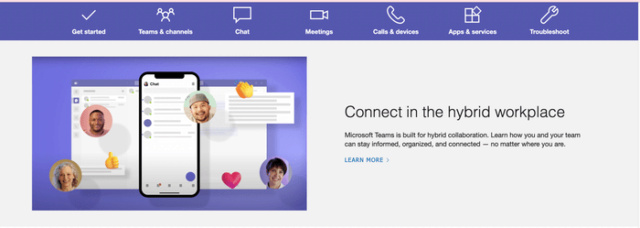 Trợ giúp và tìm hiểu về Microsoft Teams
Trợ giúp và tìm hiểu về Microsoft TeamsBạn đã đoán ra rồi đấy - đó là một trận hòa trong vòng này.
| Hỗ trợ | Google Meet | Microsoft Teams |
| Hỗ trợ khách hàng | 24/7 | 24/7 |
| Kiến thức cơ bản | Đúng | Đúng |
| Video hướng dẫn | Đúng | Đúng |
| Ấn tượng chung |      |      |
Bảo mật của Google Meet so với Microsoft Teams 1:1Bảo mật là một trong những tính năng chính cần xem xét khi khám phá các công cụ hội nghị tốt nhất cho doanh nghiệp của bạn. Điều này đặc biệt đúng đối với các doanh nghiệp và nhóm sử dụng
các công cụ hội nghị để liên lạc và cộng tác kinh doanh chính thức cần giữ kín các cuộc hội thoại, thông tin và tệp của họ.
Google Meet và Microsoft Teams áp dụng các giao thức và tính năng bảo mật tiêu chuẩn và nâng cao để đảm bảo môi trường họp an toàn và bảo mật.
Các nền tảng hỗ trợ các tính năng bảo mật sau:
- Quản lý người dùng và thiết bị
- Mã hóa ở trạng thái nghỉ và đang chuyển tiếp
- Xác thực đa yếu tố
- Chương trình bảo vệ nâng cao
- Dấu hiệu duy nhất trên
Tuy nhiên, có một số khác biệt về cách tổ chức và áp dụng các tùy chọn này trong hai ứng dụng này.
Ví dụ: trong Google Meet, người dùng trả phí được yêu cầu tự kích hoạt xác thực đa yếu tố, trong khi Microsoft Teams tự động thực thi tùy chọn này trong các gói trả phí.
Nói chung, cả Google Meet và Microsoft Teams đều đáp ứng và trong một số trường hợp, vượt quá các tiêu chuẩn bảo mật của ngành, đó là lý do tại sao cả hai đều nhận được điểm trong hạng mục này.
| Bảo vệ | Google Meet | Microsoft Teams |
| Bảo mật nâng cao | Đúng | Đúng |
| Mã hóa dữ liệu | Đúng | Đúng |
| Ấn tượng chung |      |      |
Google Meet vs Microsoft Teams Phán quyết 7:8Mặc dù đây là một trận đấu sát nút nhưng Microsoft Teams đã đánh bại Google Meet với tỷ số 8:7 ở tỷ số chung cuộc.
| Đặc trưng | Google Meet | Microsoft Teams |
| Định giá | 1 | 1 |
| Giao diện người dùng | 1 | 0 |
| Sức chứa người tham gia tối đa | 0 | 1 |
| Thời lượng cuộc họp | 1 | 1 |
| Liên lạc | 0 | 1 |
| Cài đặt và phản ứng của cuộc gọi âm thanh và video | 1 | 1 |
| Lưu trữ đám mây | 1 | 0 |
| Tích hợp | 0 | 1 |
| Hỗ trợ | 1 | 1 |
| Bảo vệ | 1 | 1 |
| Tổng điểm | 7 | 8 |
Tuy nhiên, điều này không có nghĩa là Microsoft Teams phù hợp hơn cho mọi tổ chức. Nó cung cấp nhiều chức năng cộng tác tập trung vào kinh doanh hơn mà hầu hết các tập đoàn sẽ hướng tới. Và nếu bạn đang sử dụng hệ sinh thái Microsoft 365 cho doanh nghiệp của mình, Microsoft Teams sẽ là lựa chọn hợp lý hơn dành cho bạn. Microsoft Teams có khả năng hội thảo trên web và cung cấp bản chép lại cuộc trò chuyện, hai tính năng mà Google Meet thiếu.
Với người dùng cá nhân, nhóm nhỏ hơn và doanh nghiệp không quen với giao diện Microsoft sẽ thấy Google Meet hữu ích hơn. Ngoài giao diện người dùng trực quan, Google Meet còn cung cấp các gói trả phí có giá trị lớn.
Nói cách khác, để tổ chức hội nghị truyền hình mà không cần kiến thức, hãy sử dụng Google Meet. Nhưng đối với không gian làm việc ảo, Microsoft Teams có hệ thống mạnh hơn.
Đọc thêm:
SO SÁNH MICROSOFT TEAMS VS GOOGLE MEETMicrosoft Teams và Google Meet: 2 phần mềm làm việc nhóm thông minhĐánh giá Microsoft Teams và Google Meet chi tiết 2022Microsoft Teams vs Google Meet: Which video conferencing service is best?Google Meet vs Microsoft Teams: Which Is Best?Google Meet vs Microsoft Teams – which platform will connect your team better?Google Meet vs Microsoft Teams: Which Is Best for Small Businesses in 2022Microsoft Teams vs Google Meet Comparison 




 Trang Chính
Trang Chính Latest images
Latest images

 Tường nhà
Tường nhà  Bài viết
Bài viết  Kết bạn
Kết bạn  Ngăn cấm
Ngăn cấm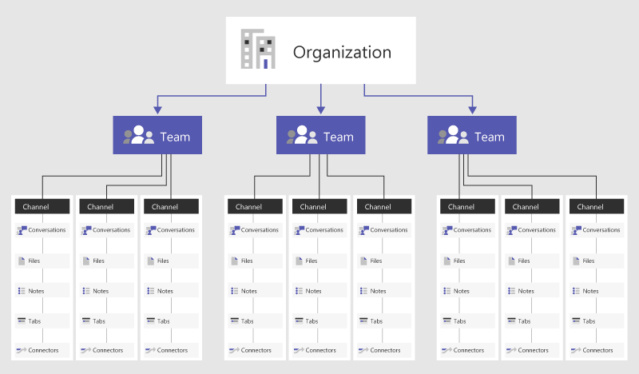


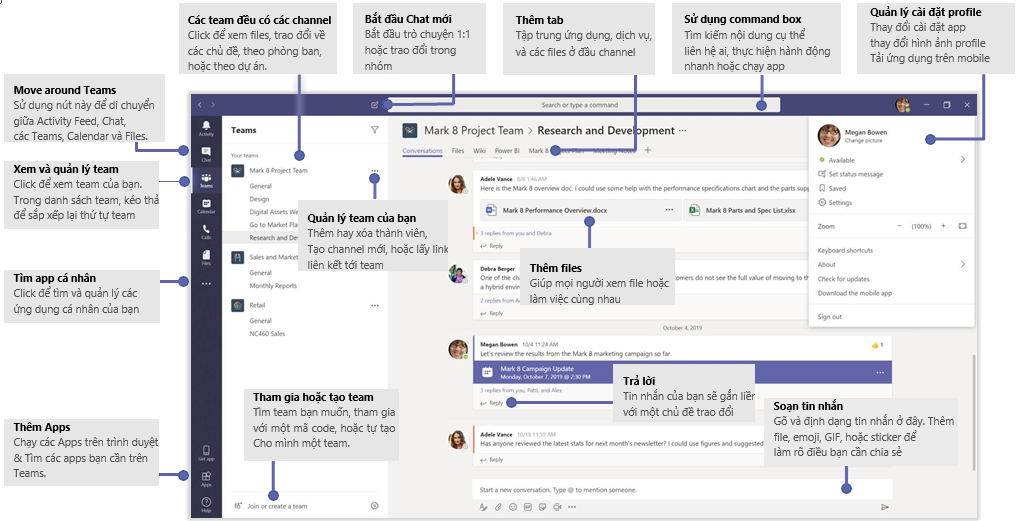
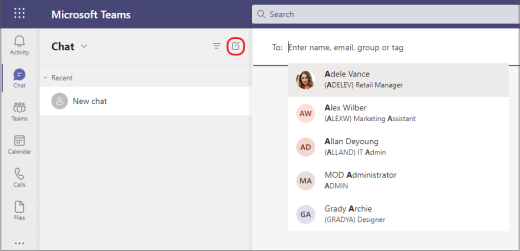
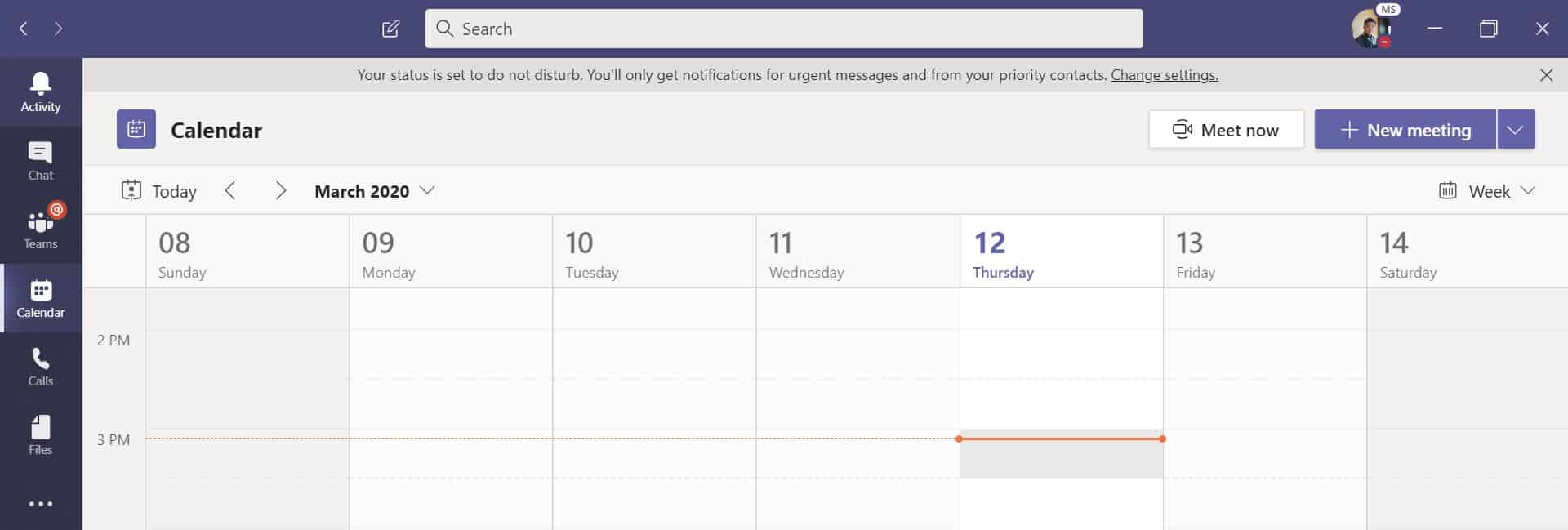
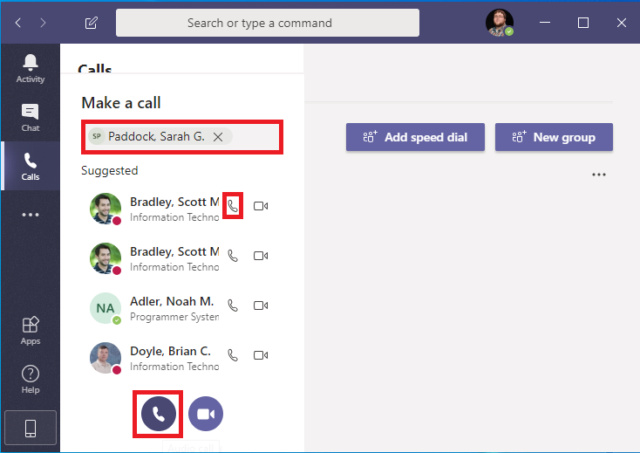
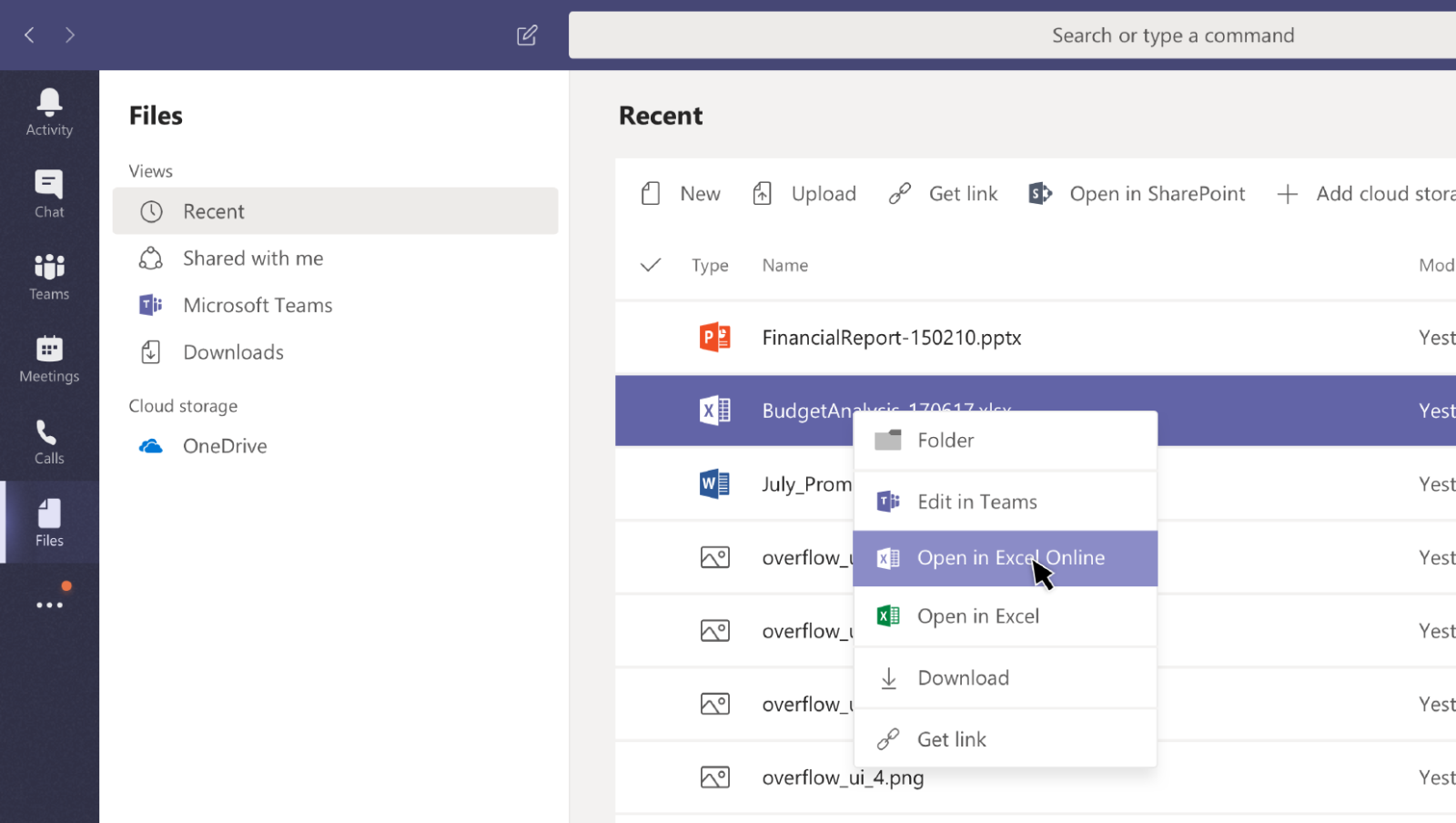



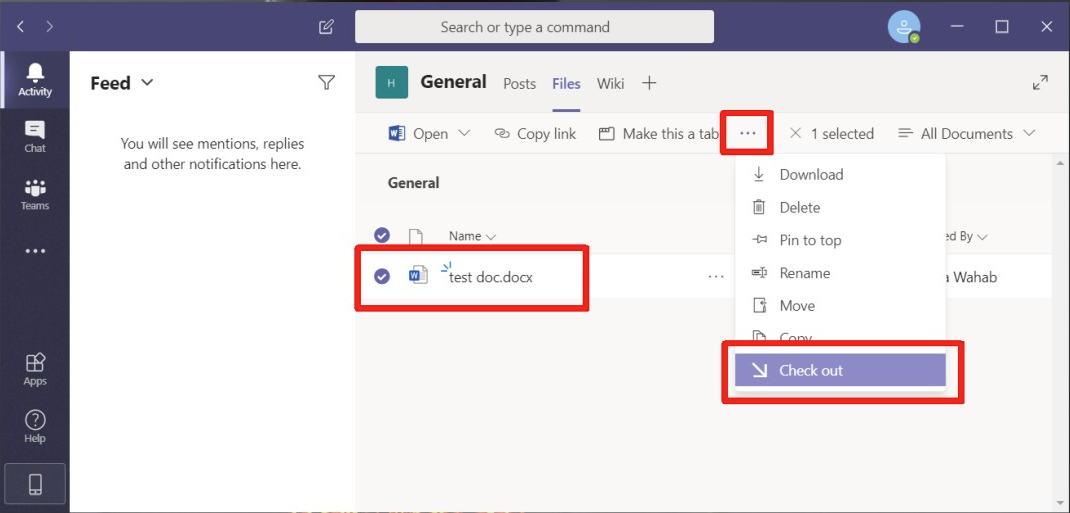
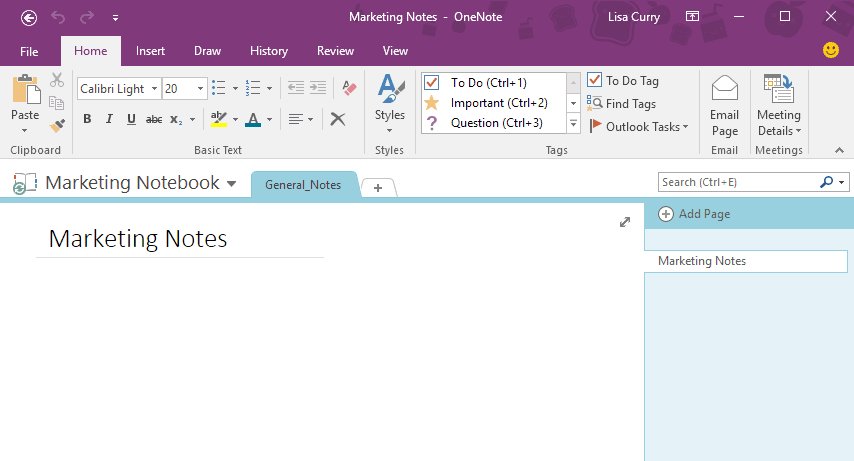
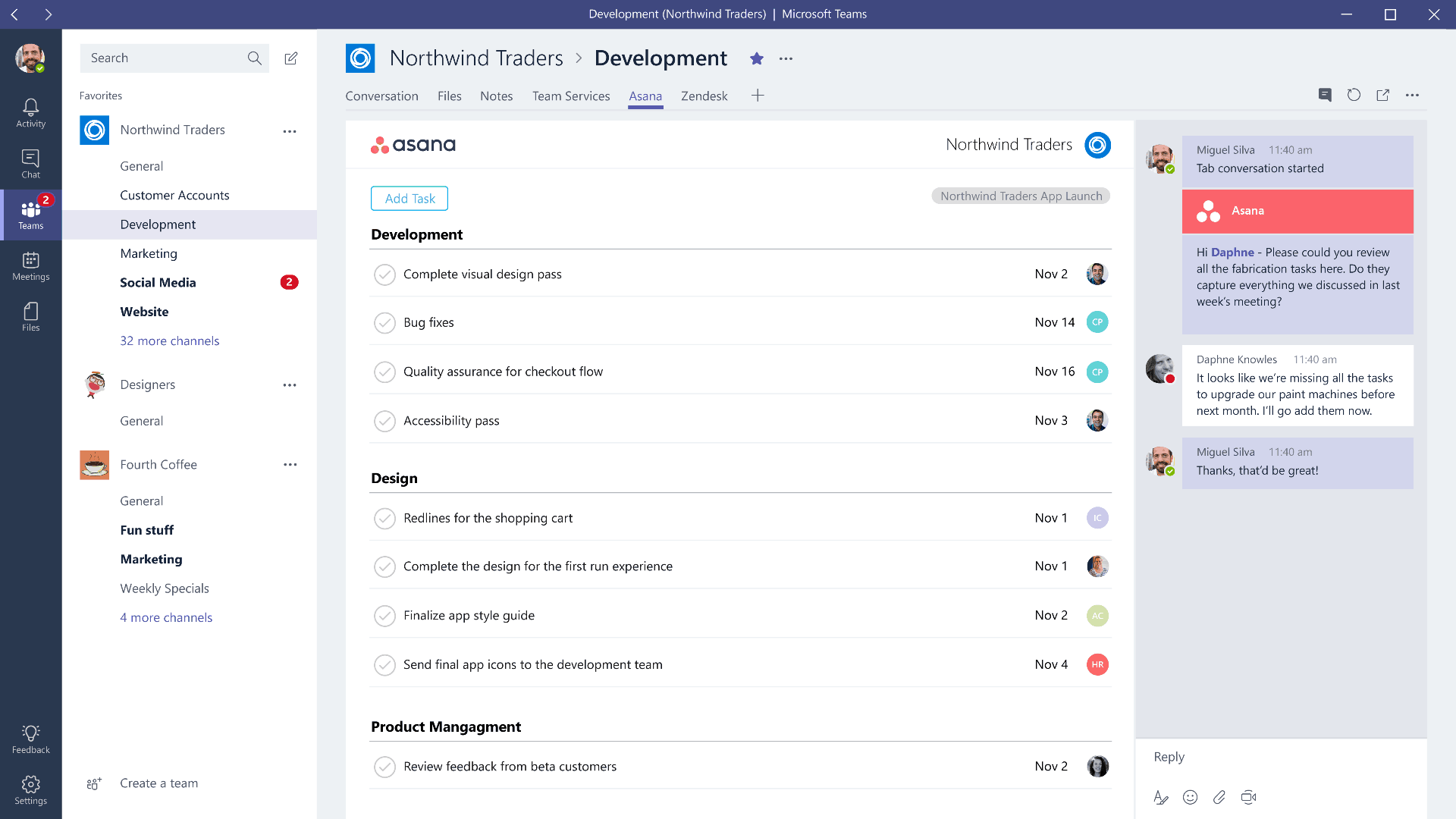
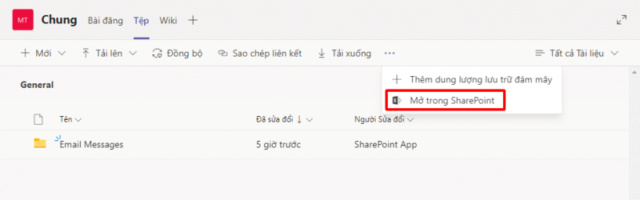



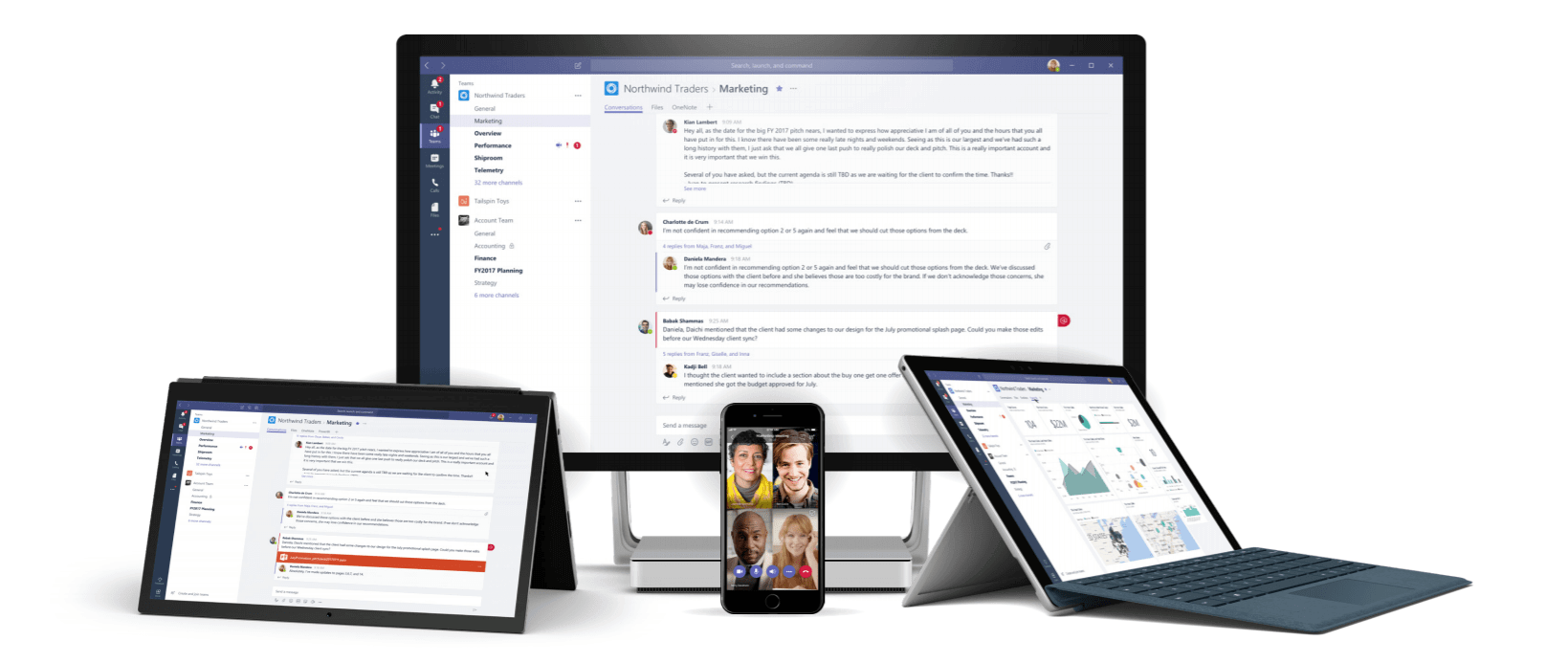
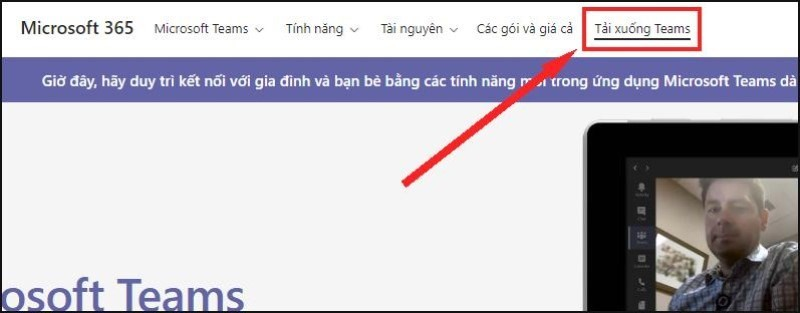

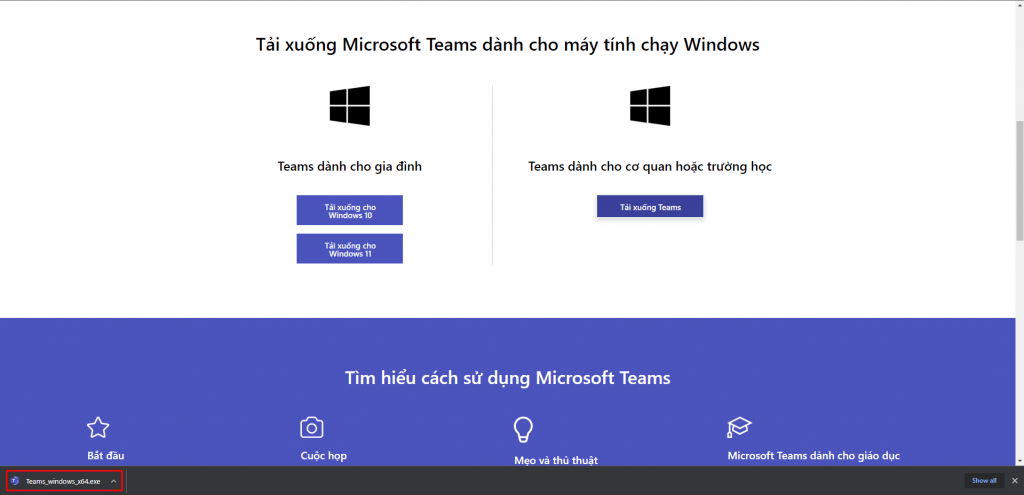

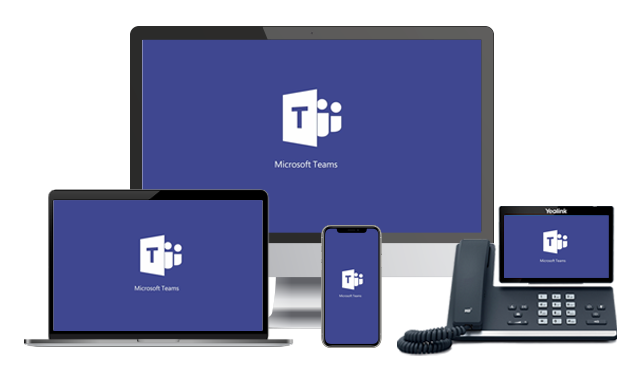


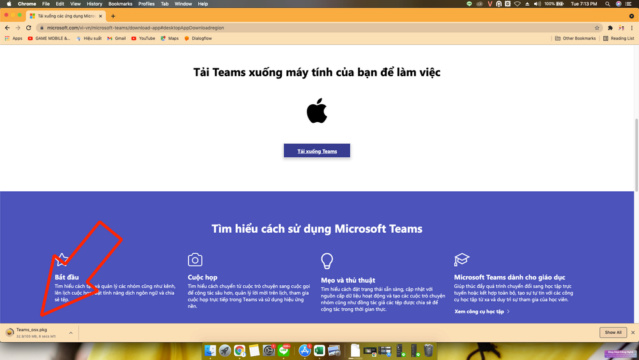


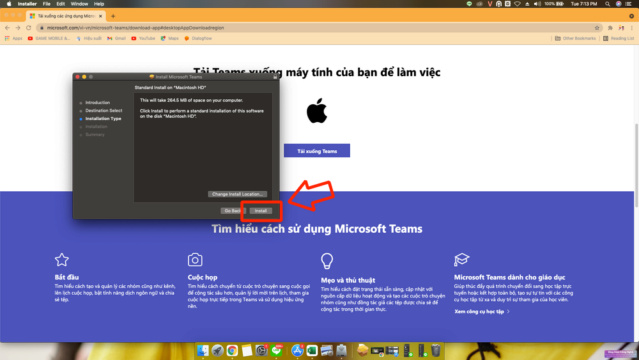
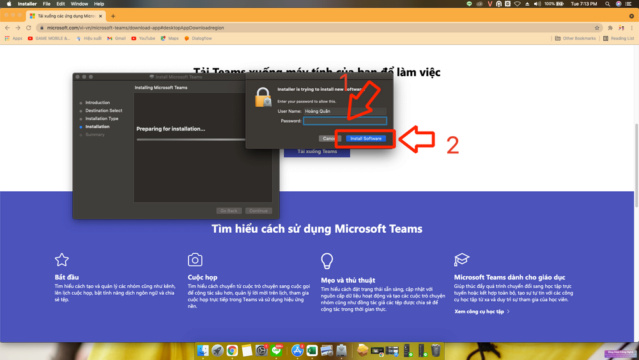

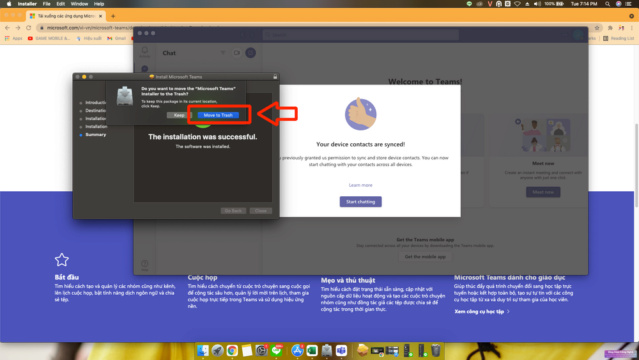
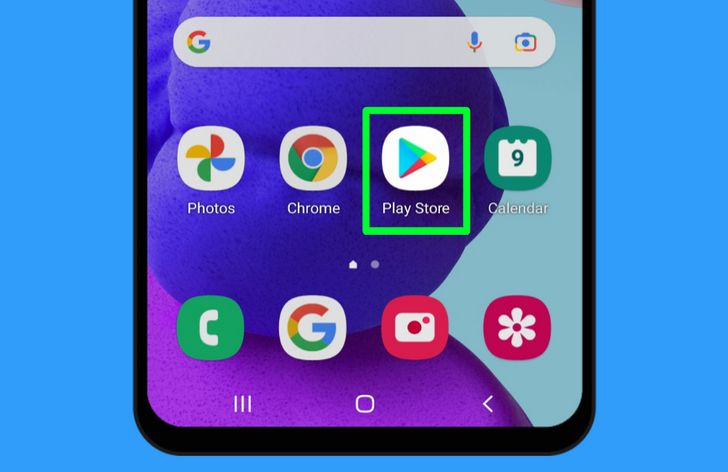

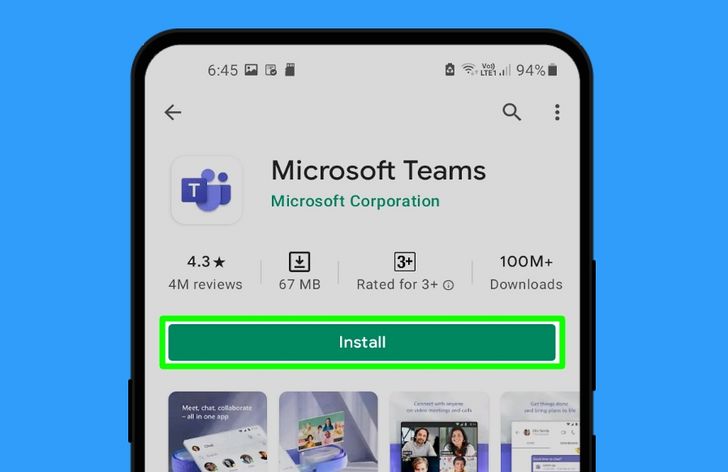
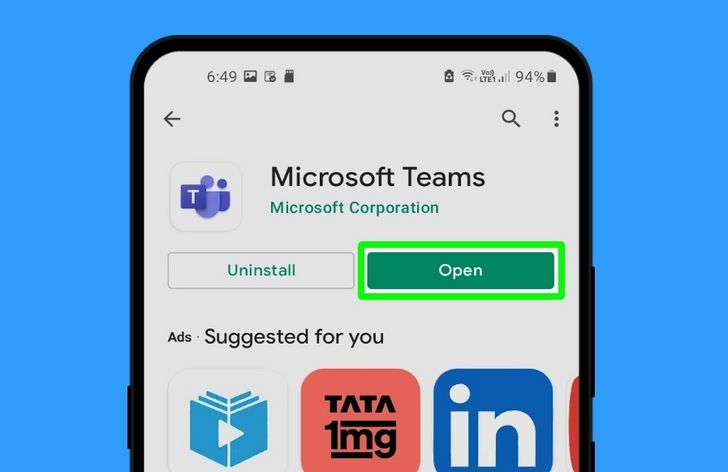


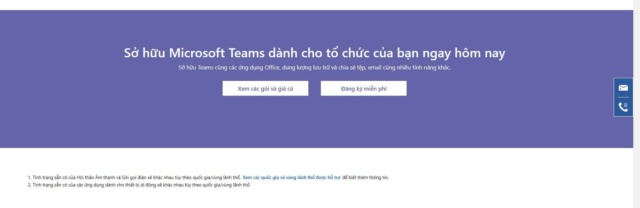
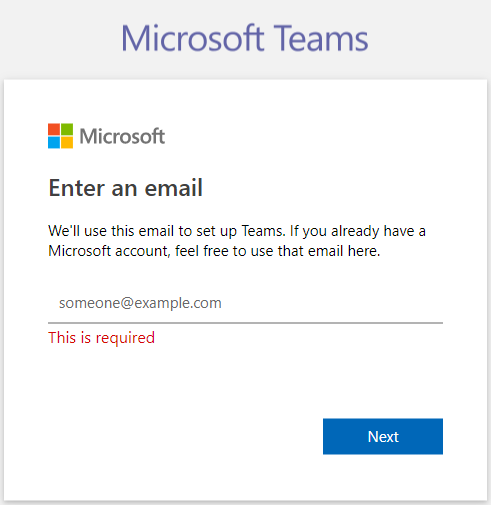

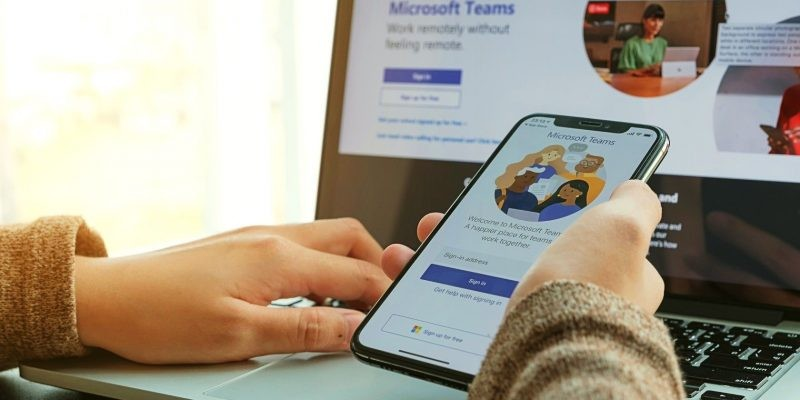


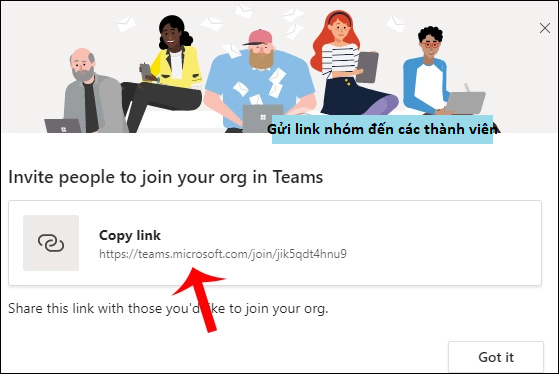
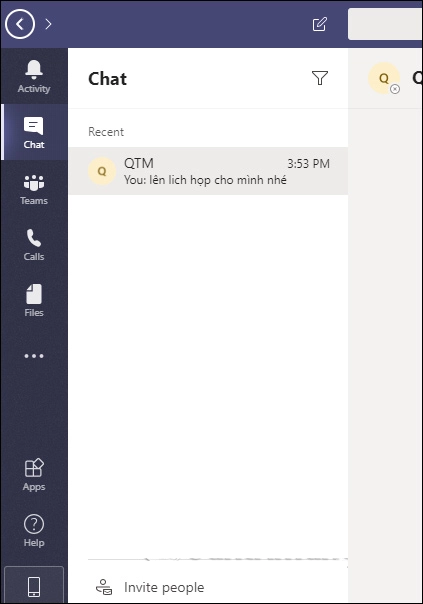
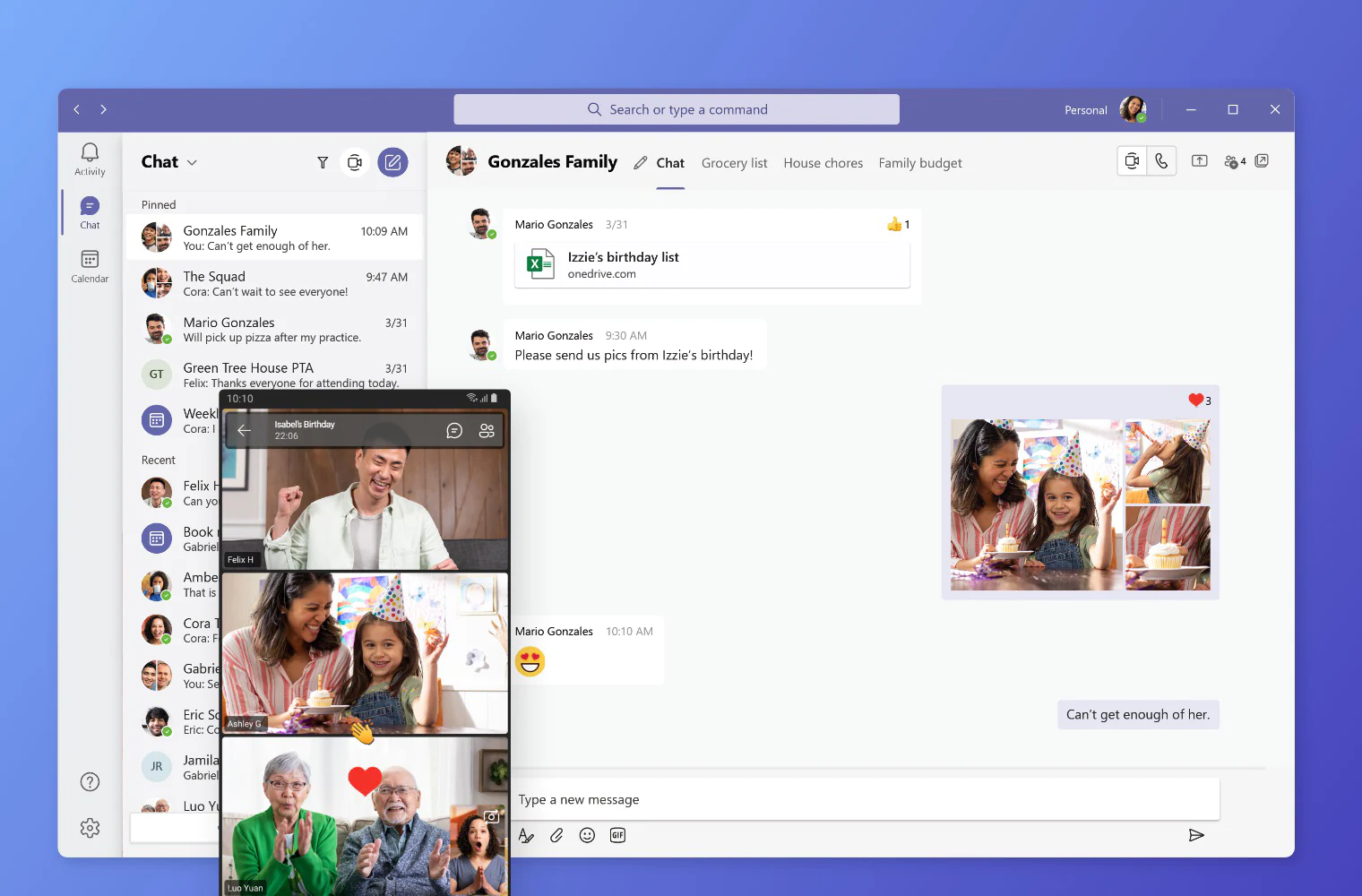

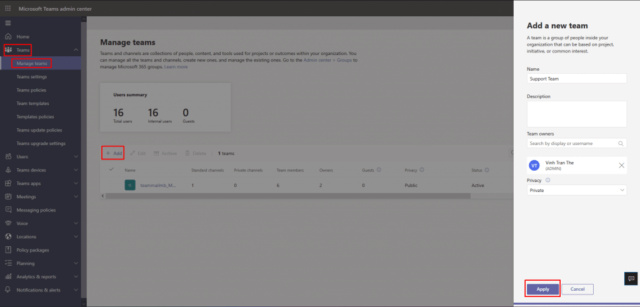
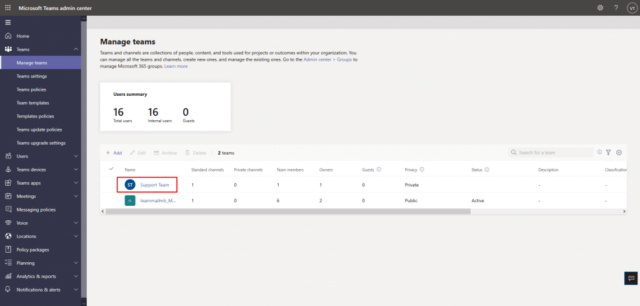
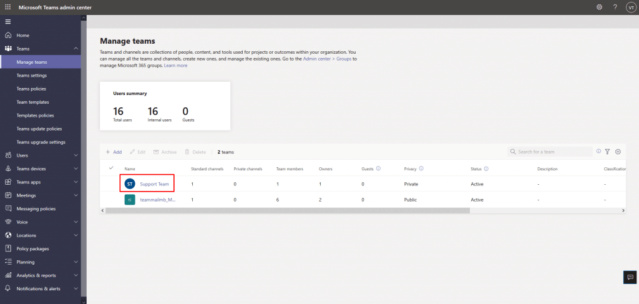
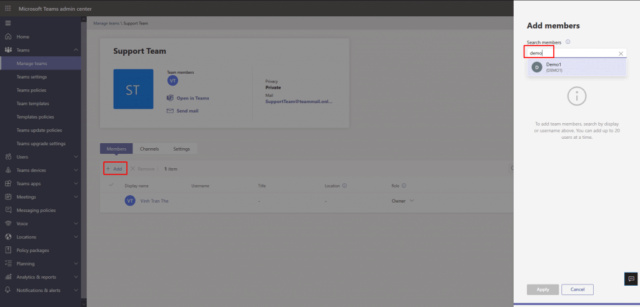

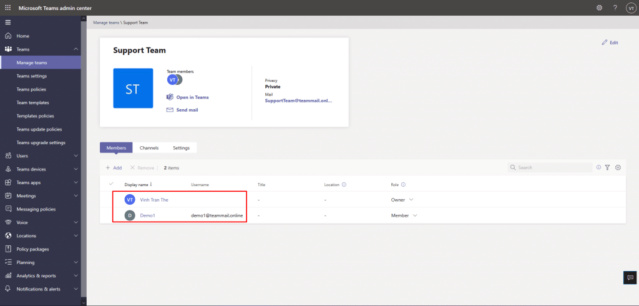

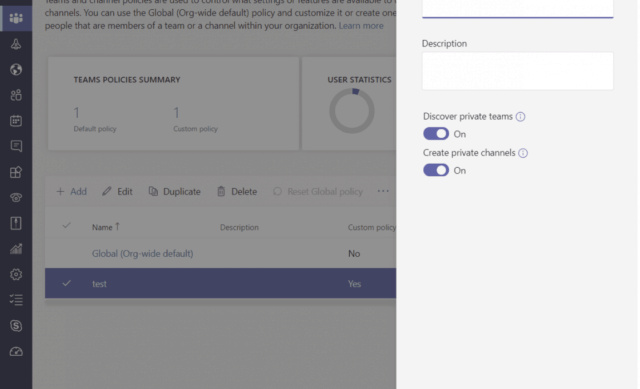
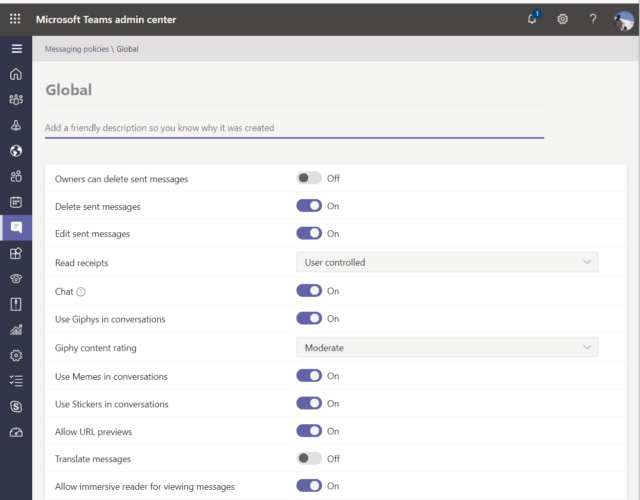

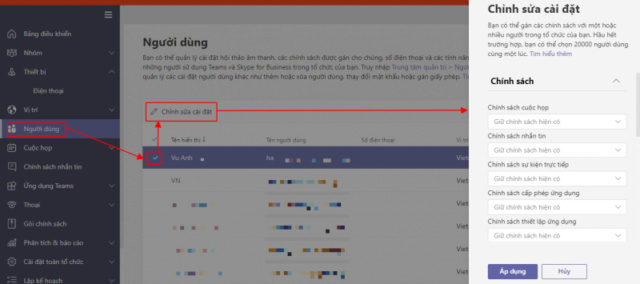
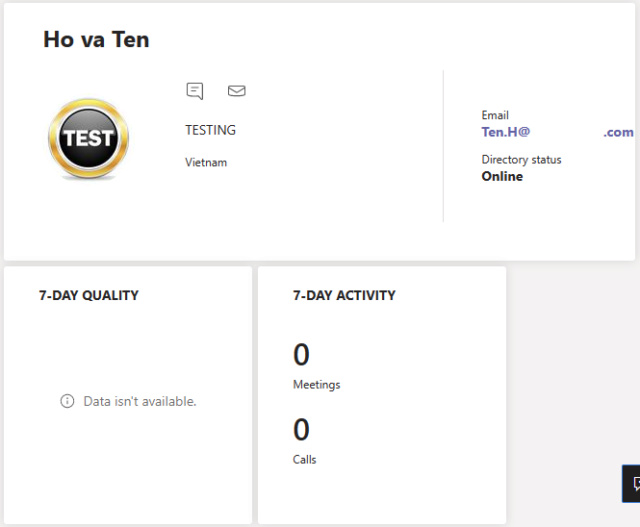

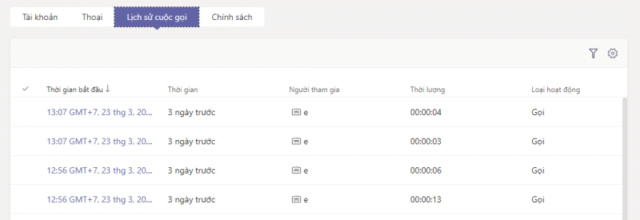

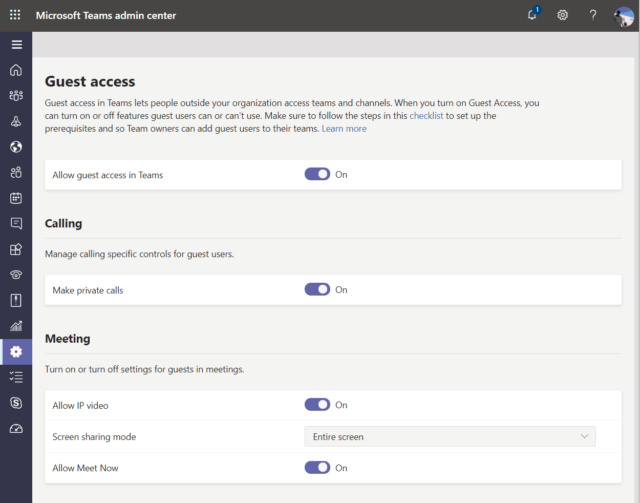

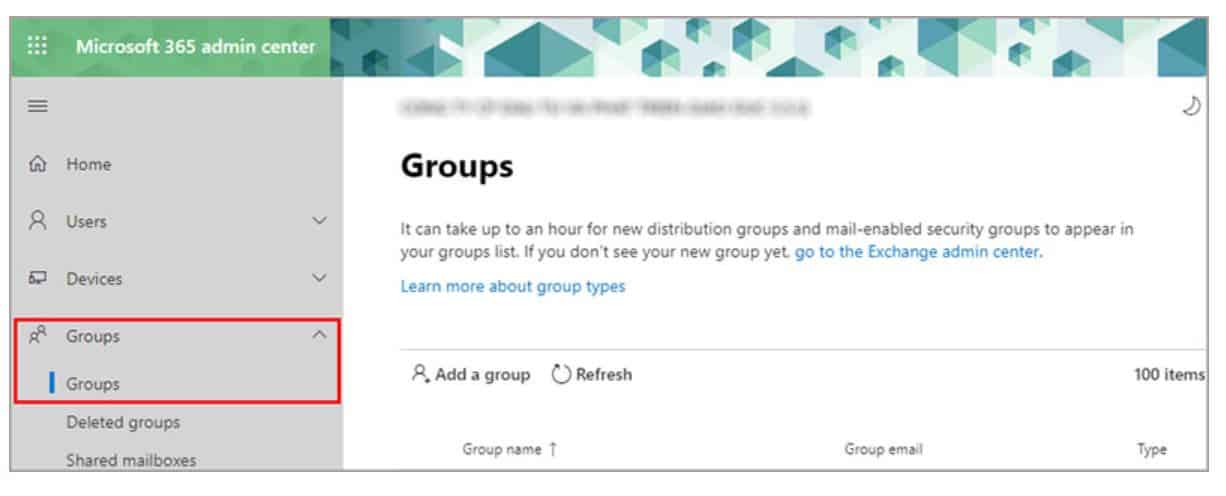
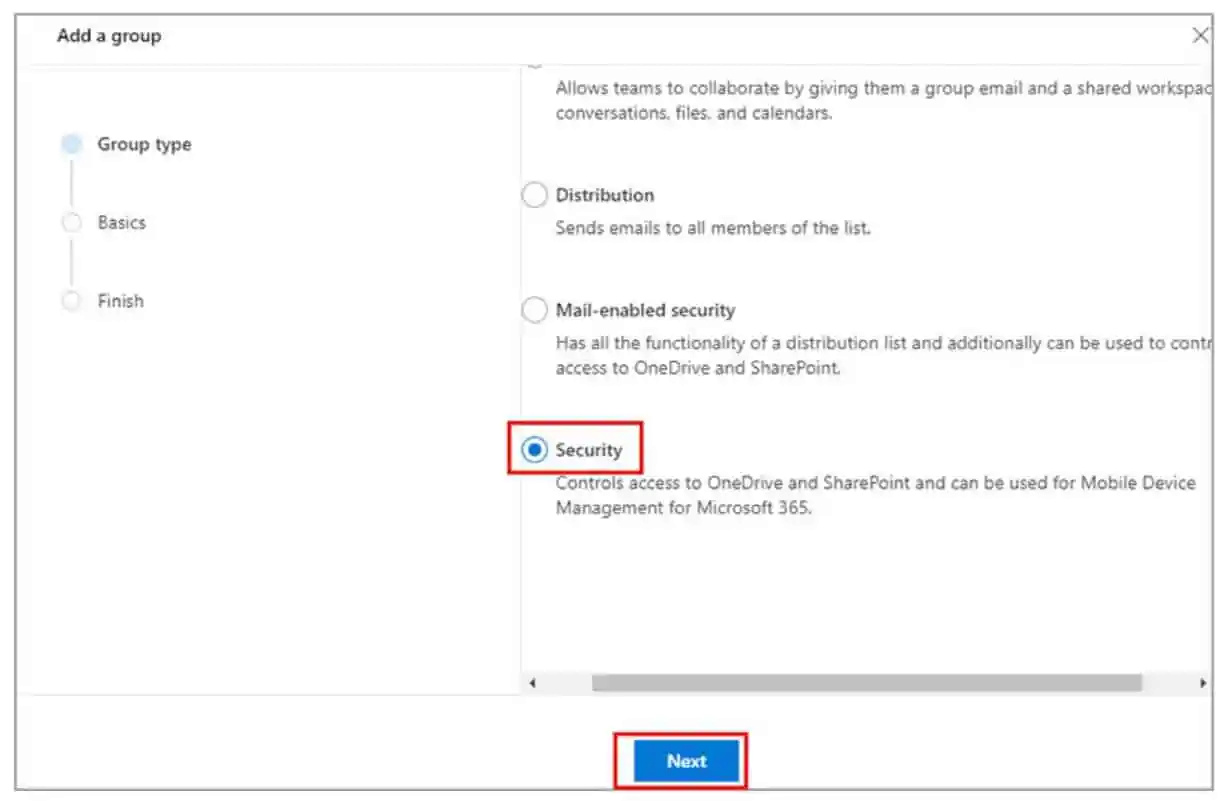



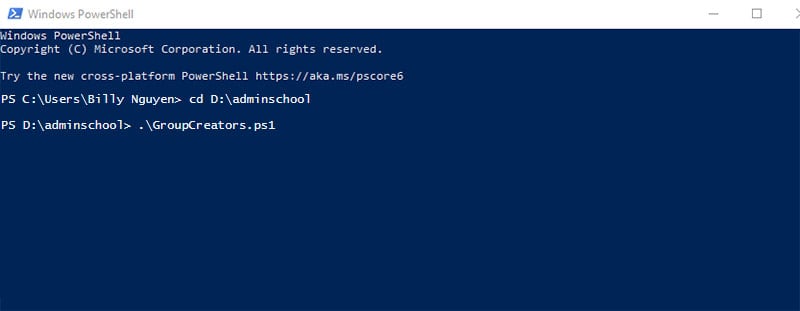

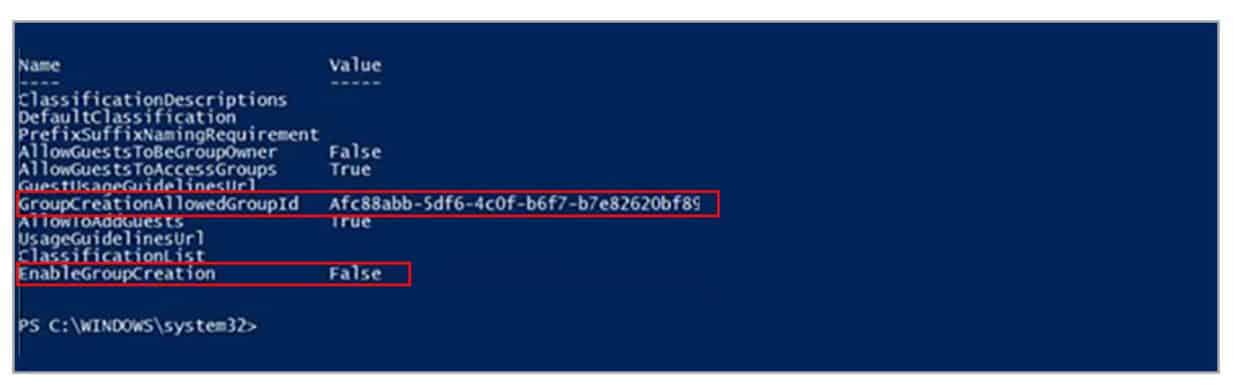
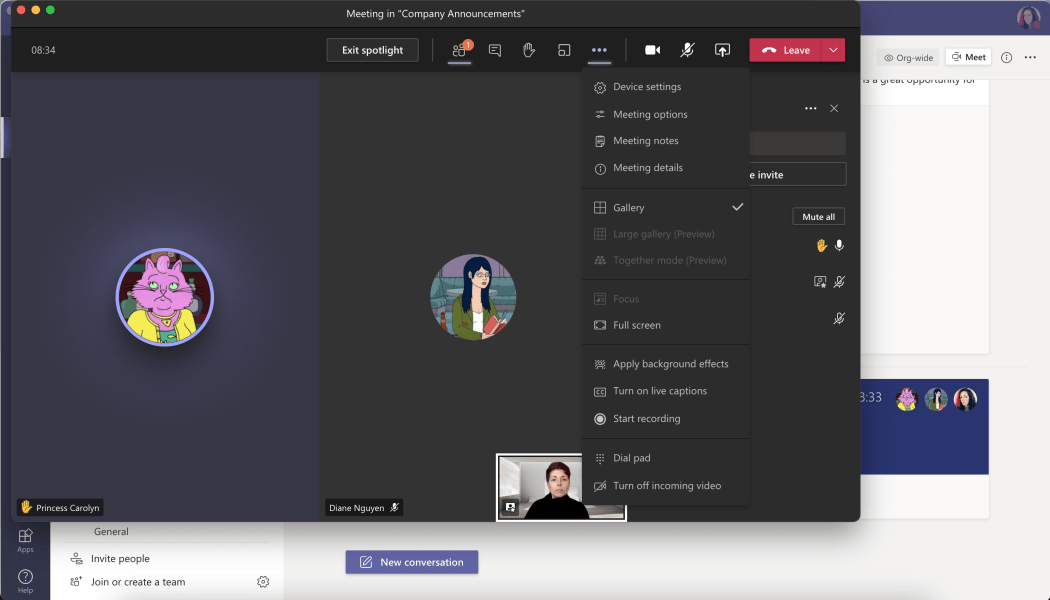
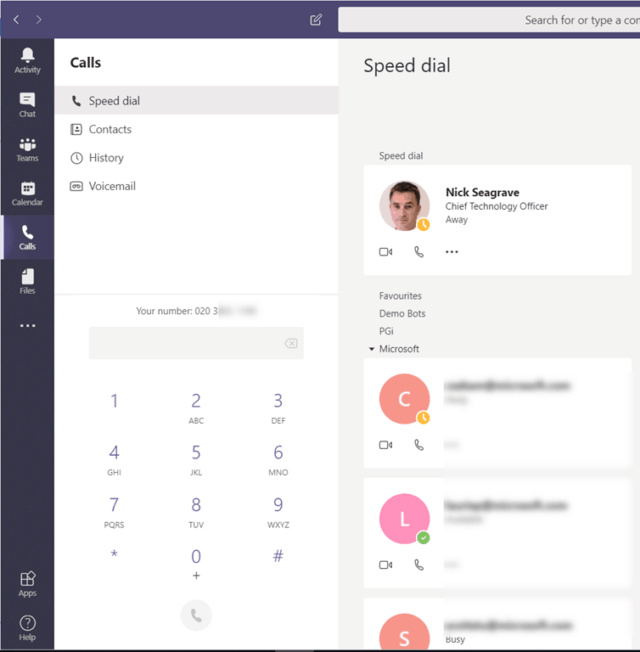
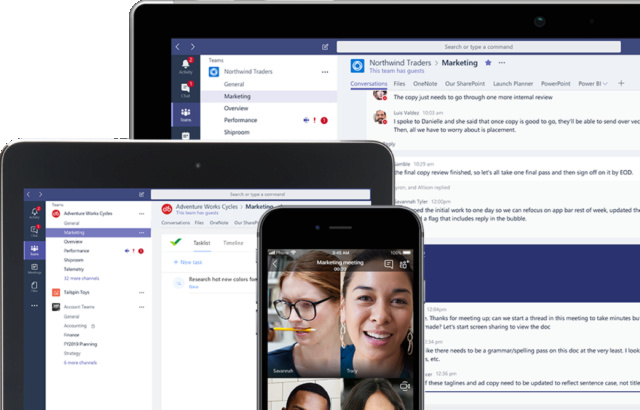
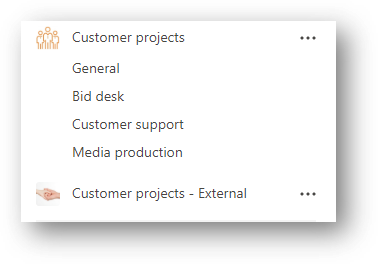



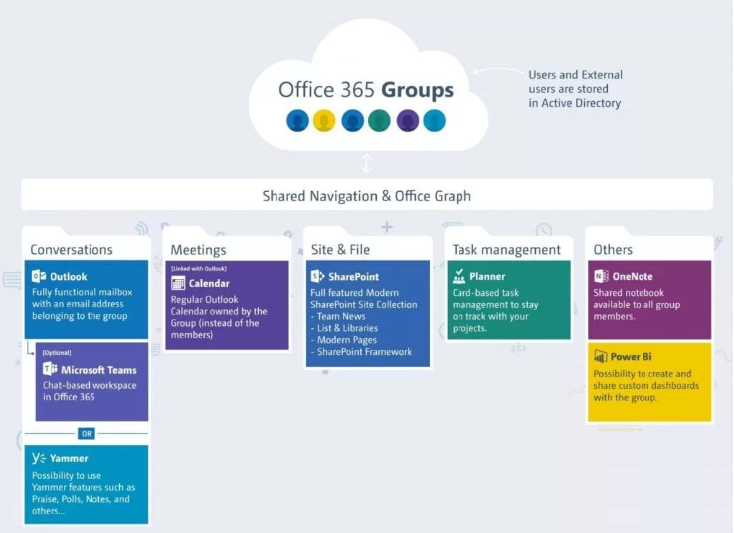
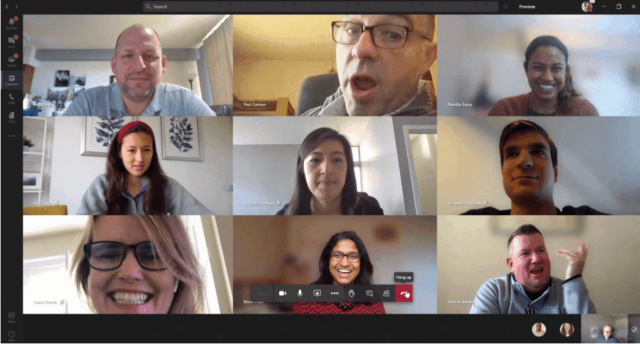
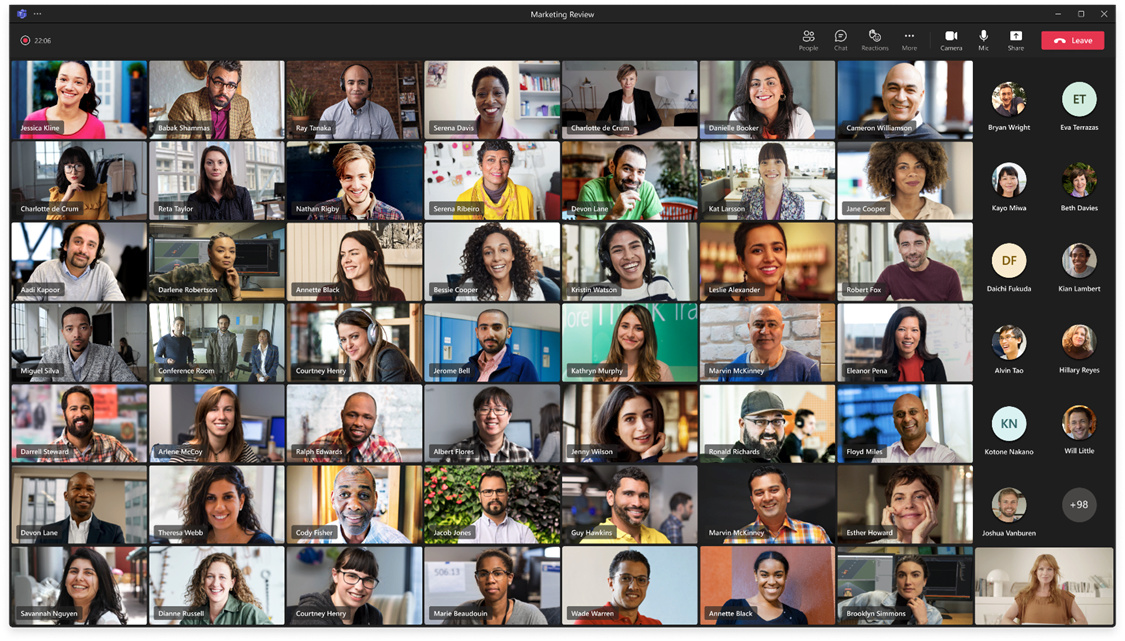
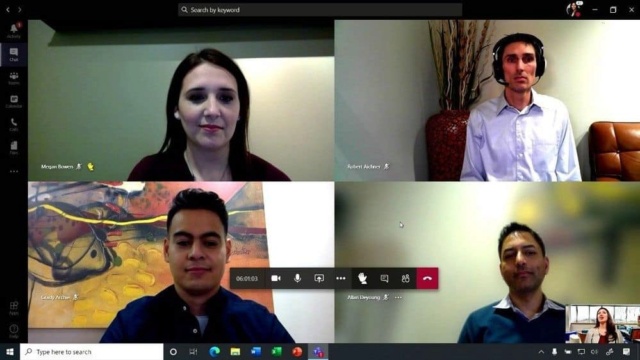


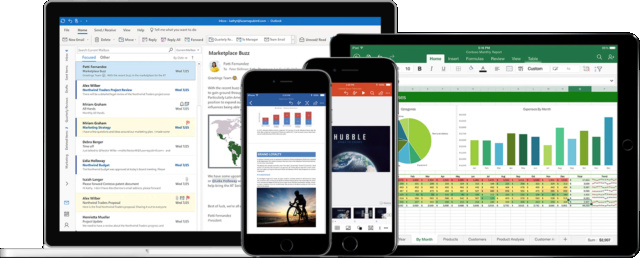


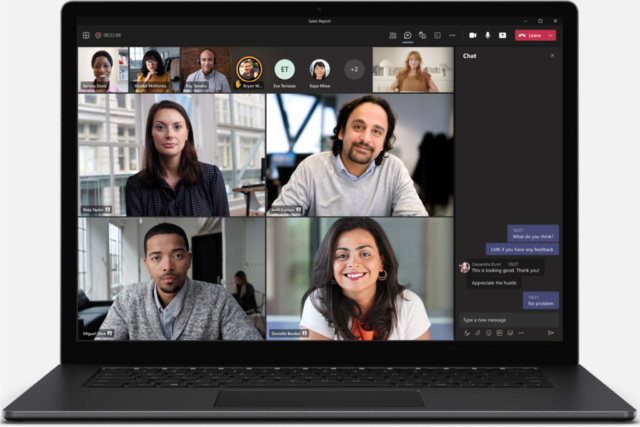
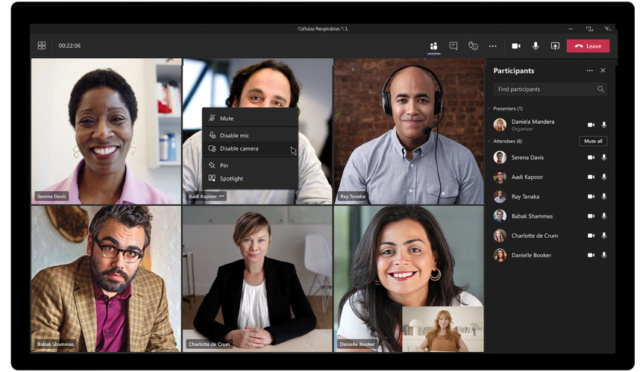
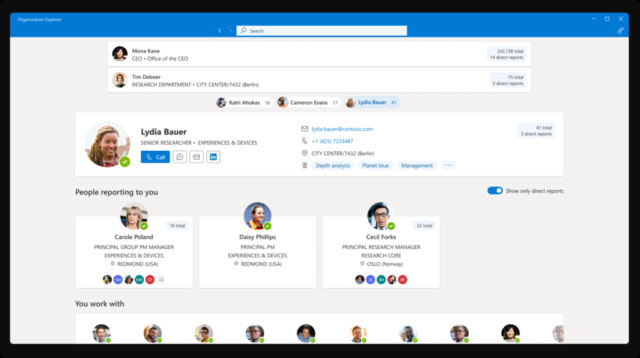
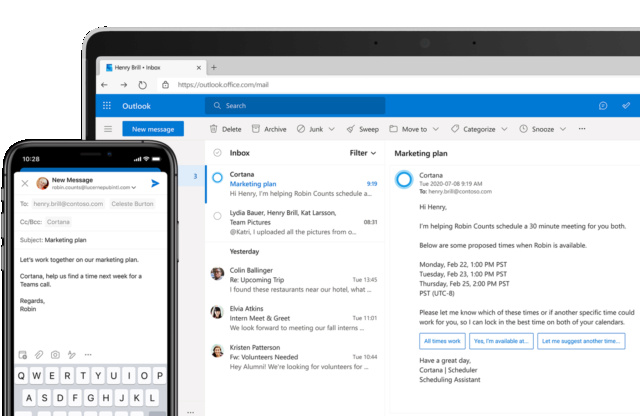
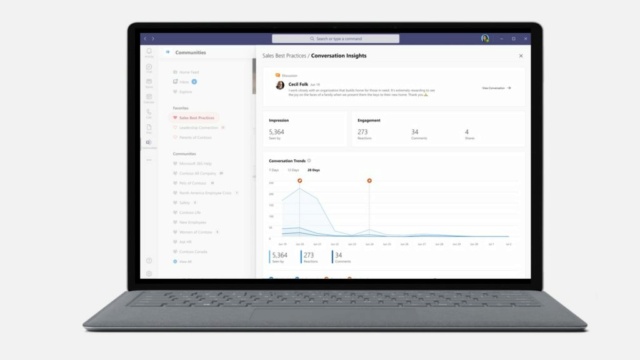
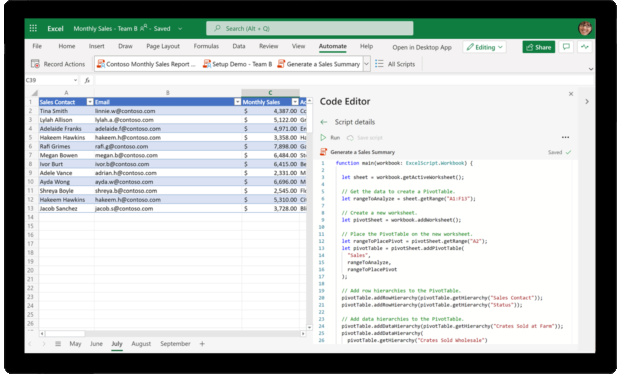
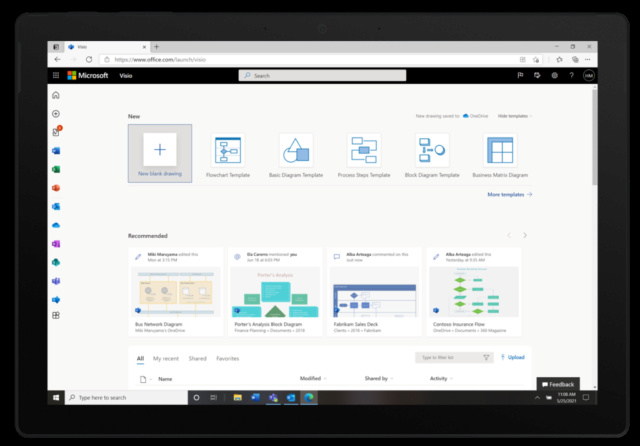




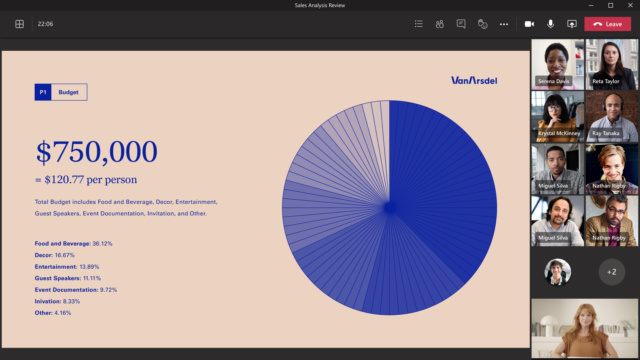
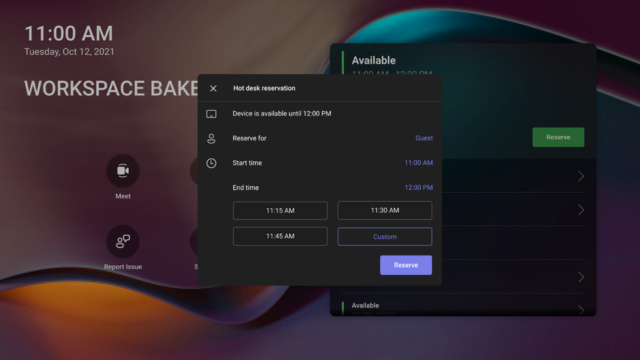
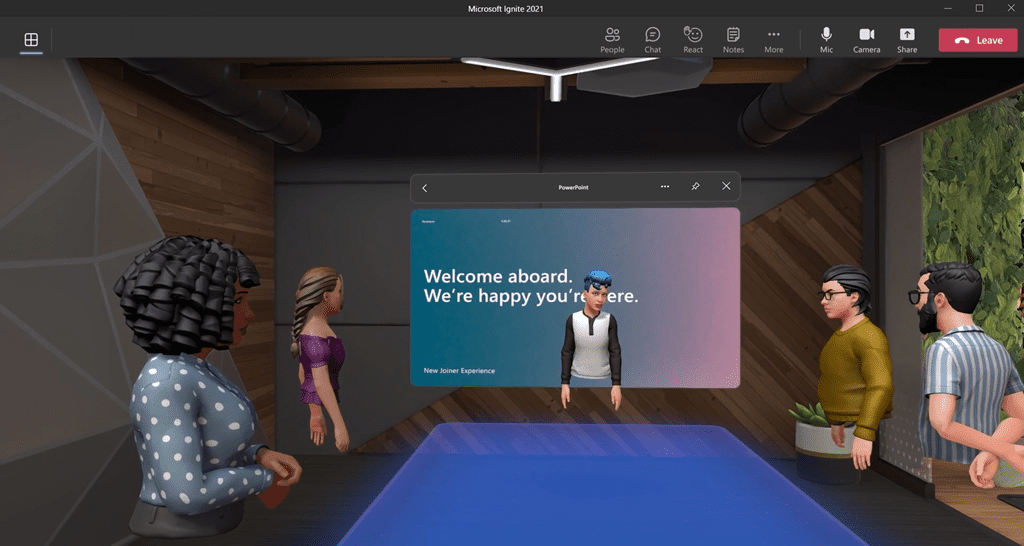

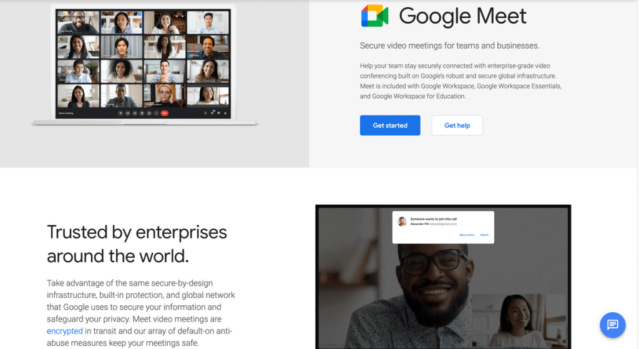

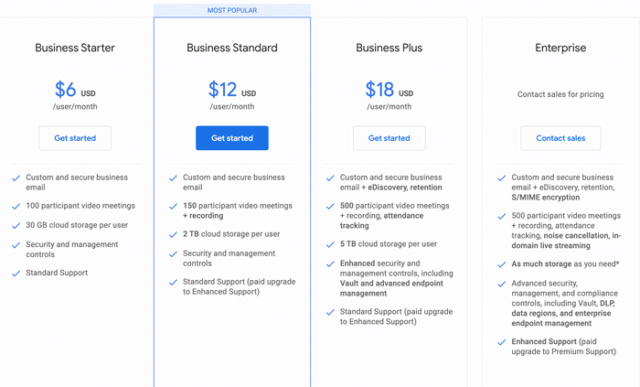






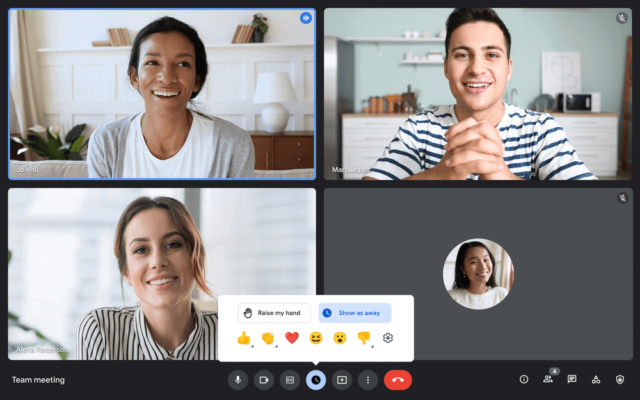

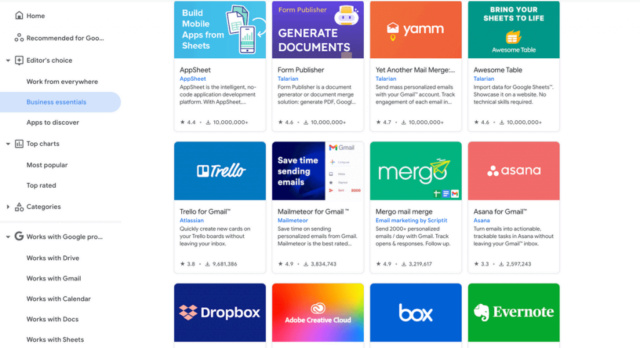
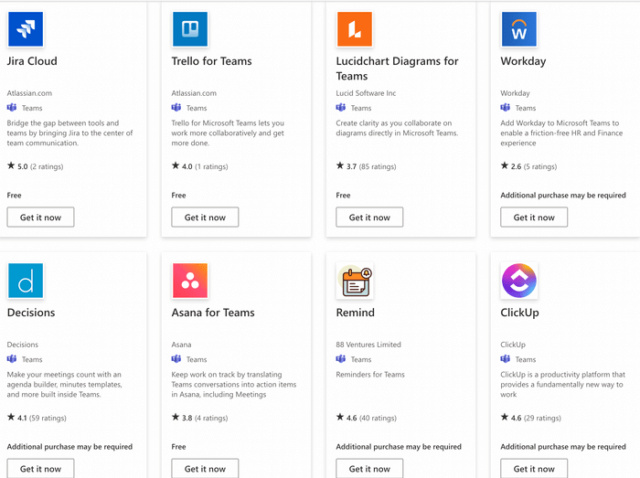
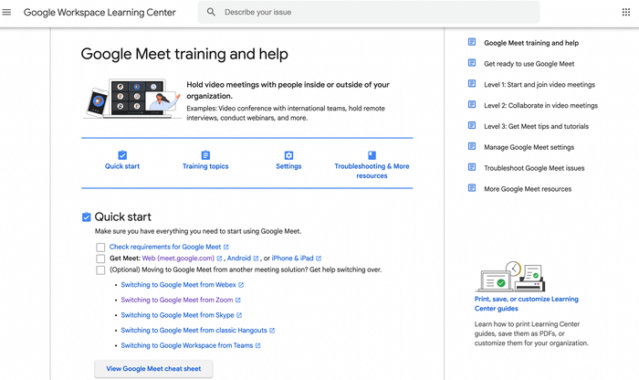
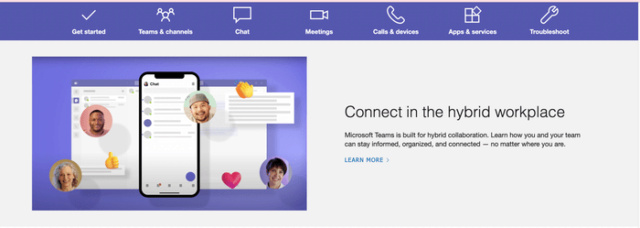
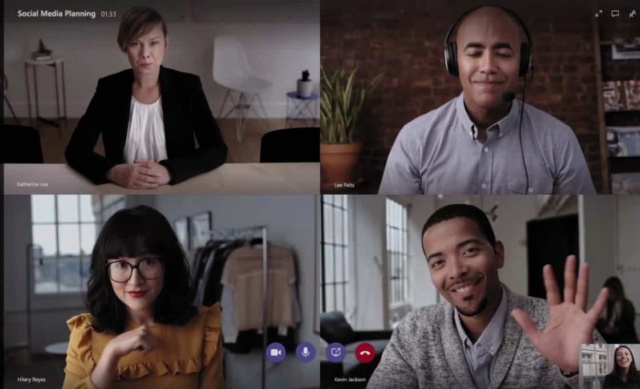

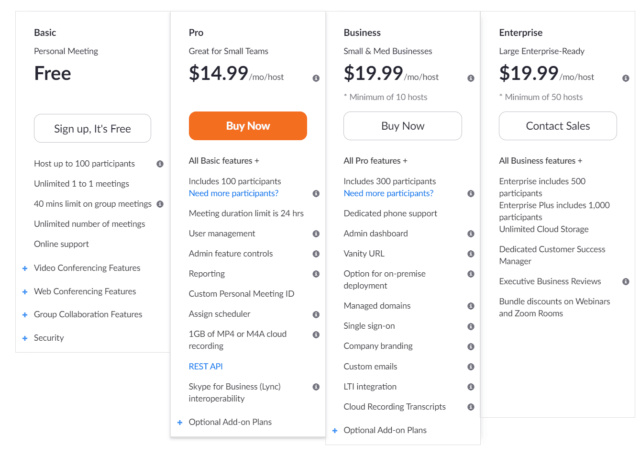

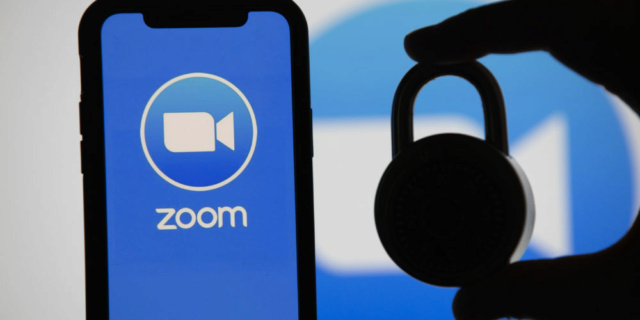




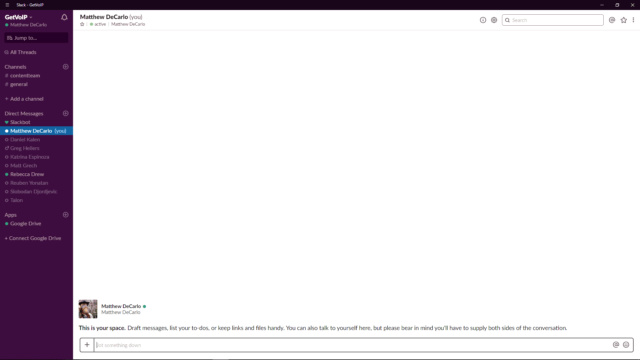

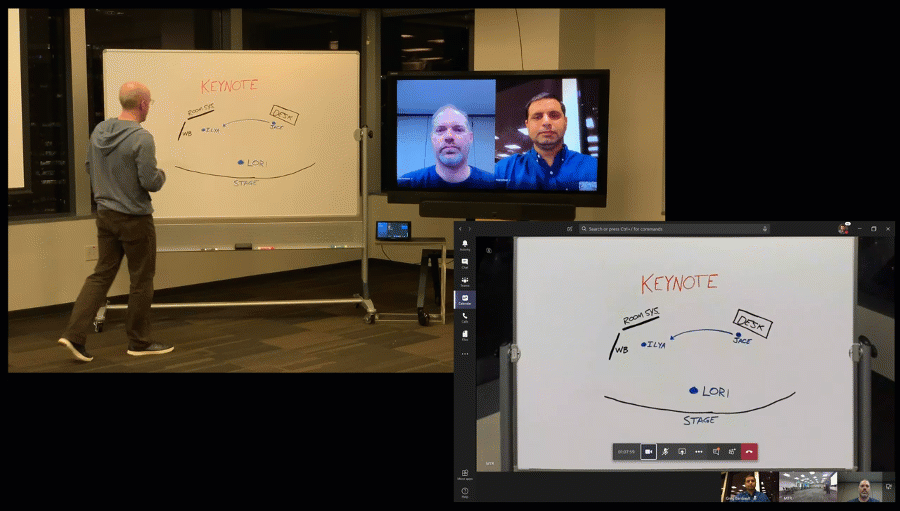
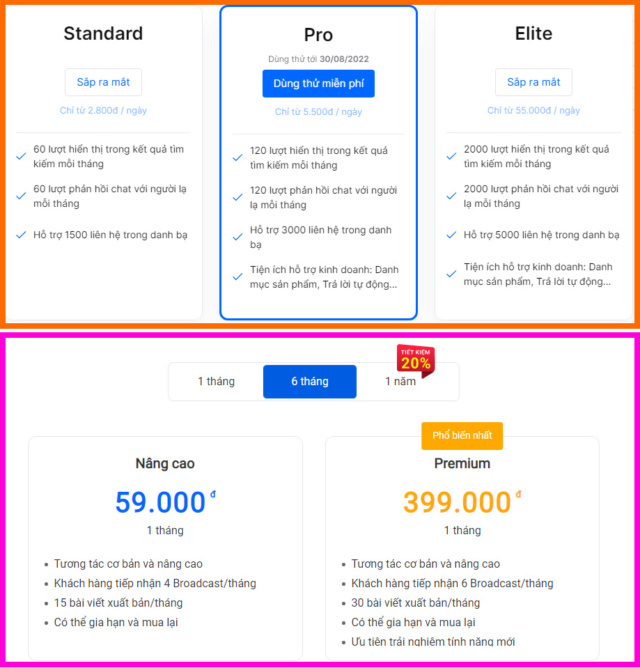

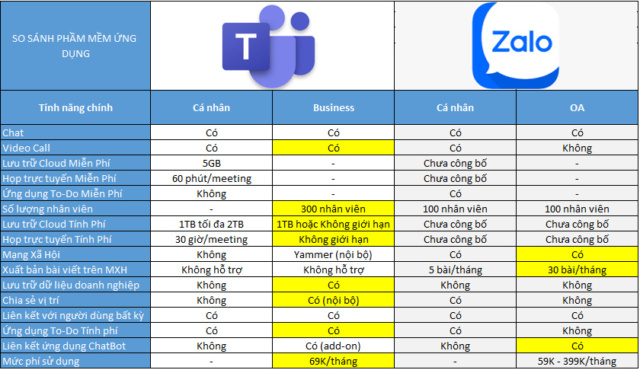
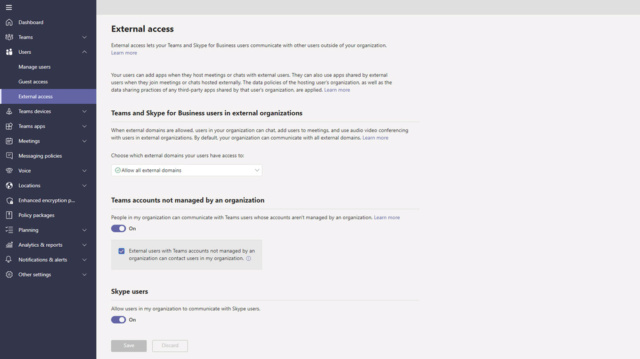
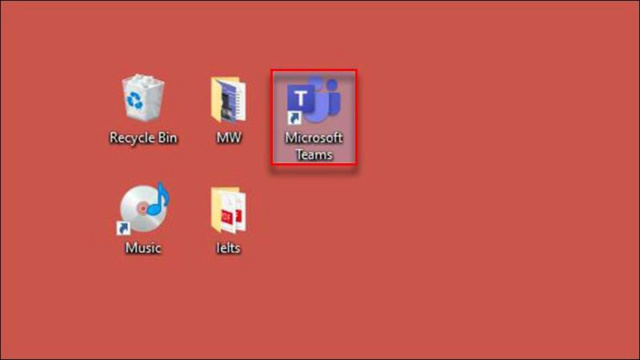
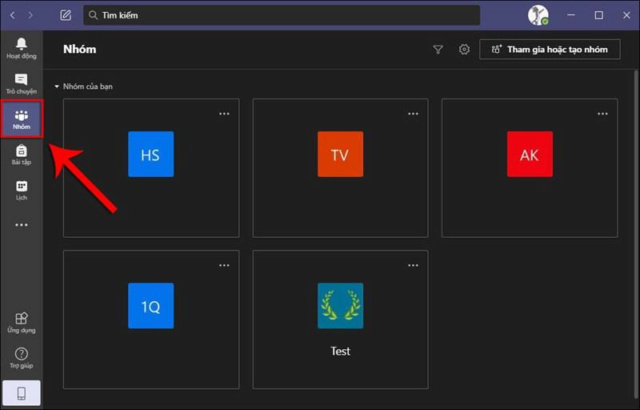
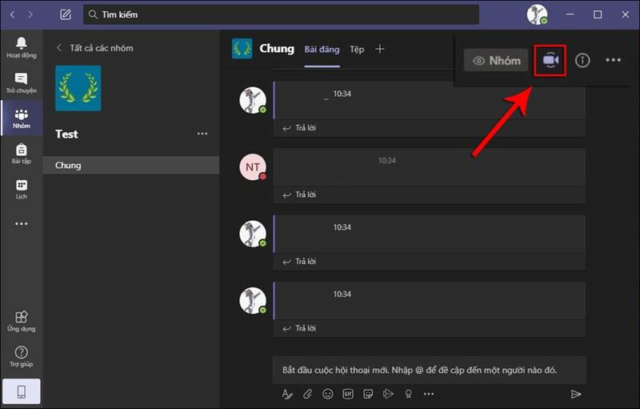

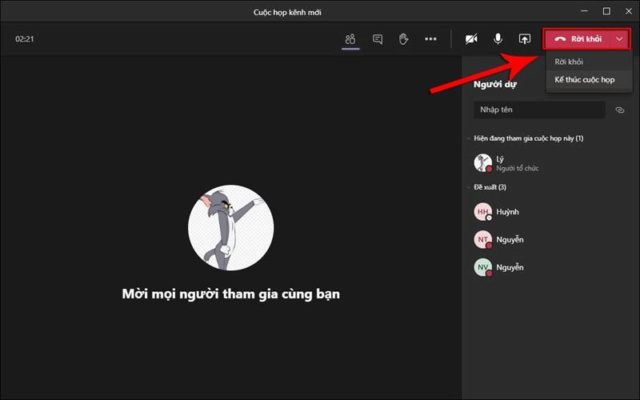



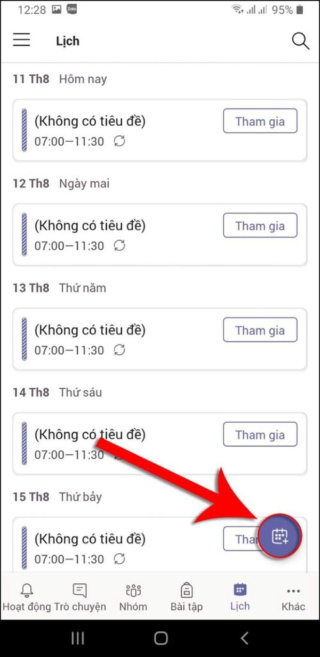

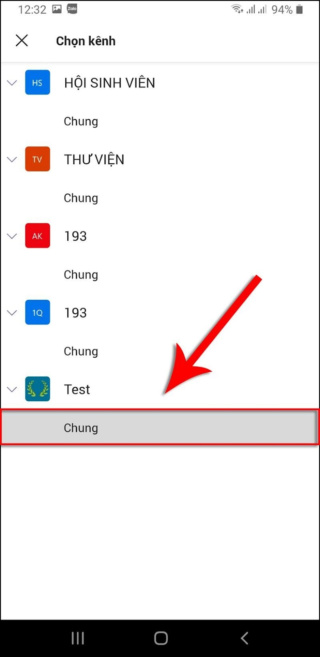

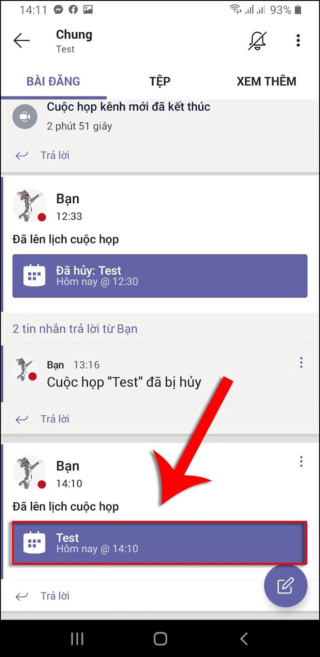
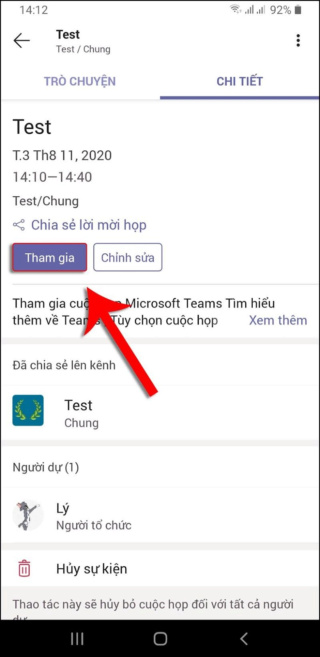
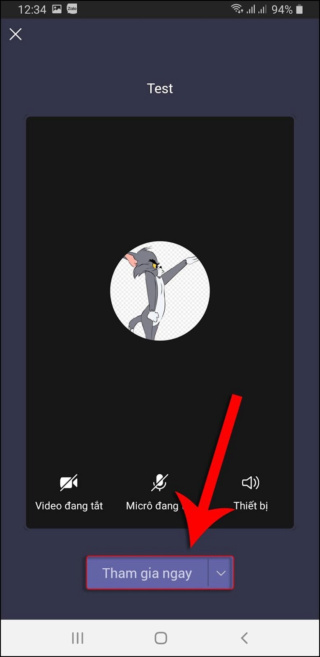

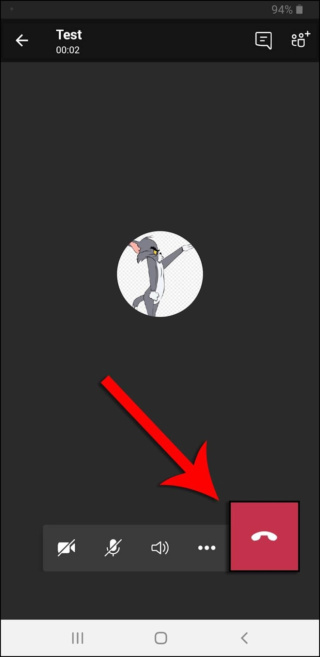

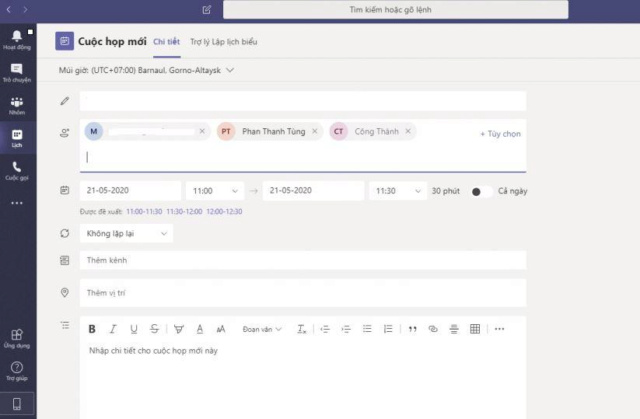
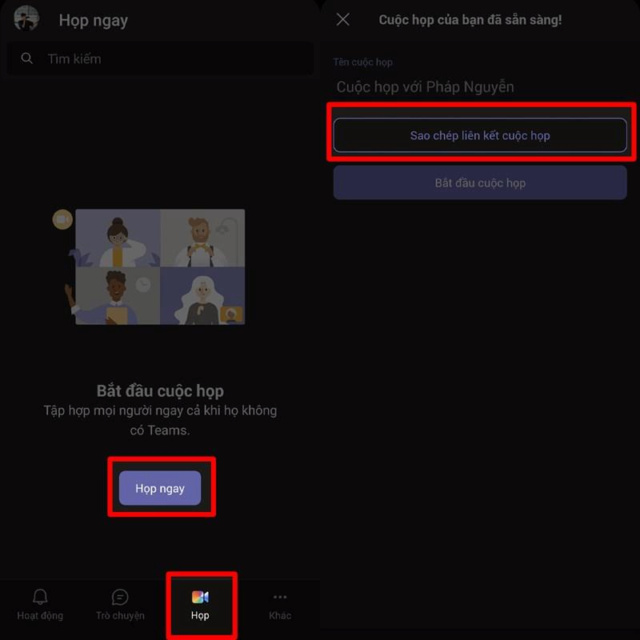

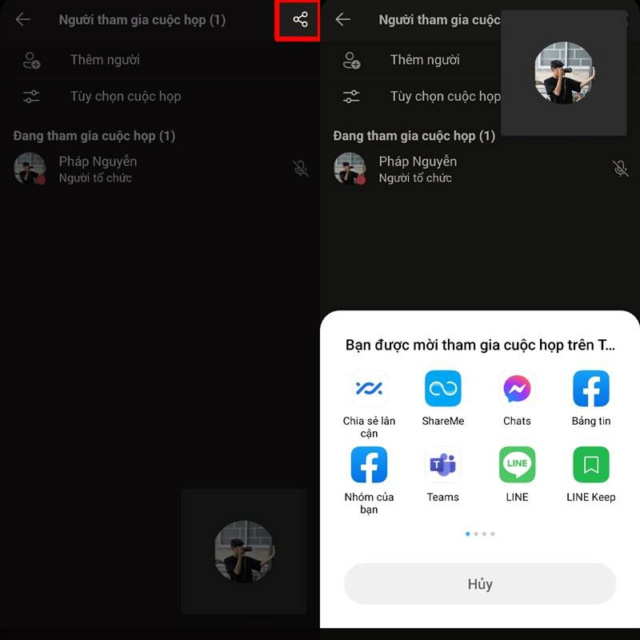

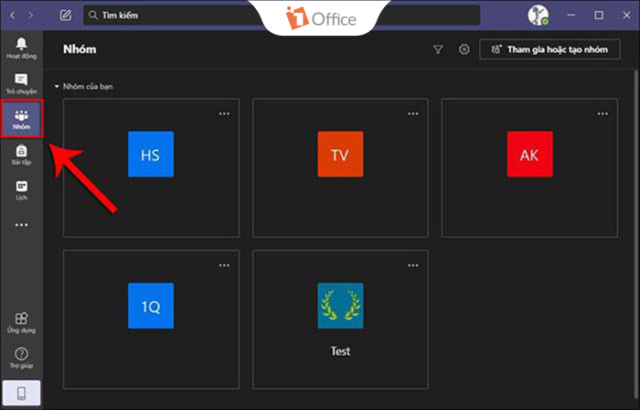
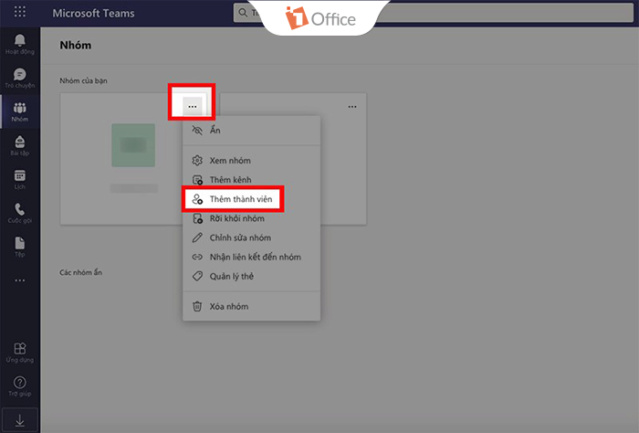

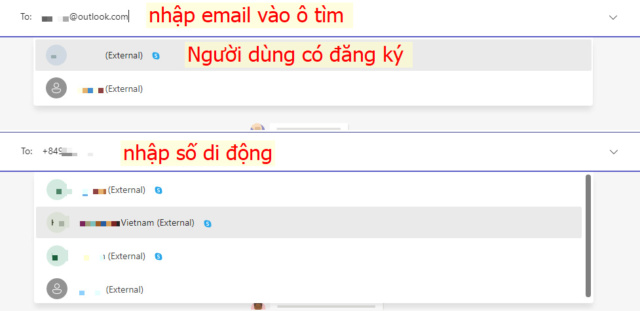

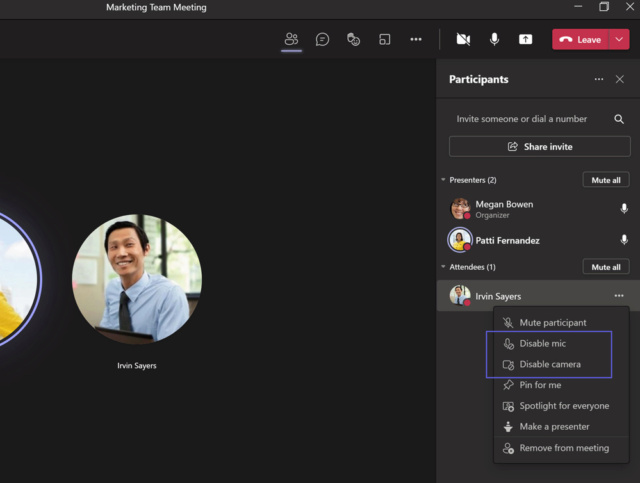
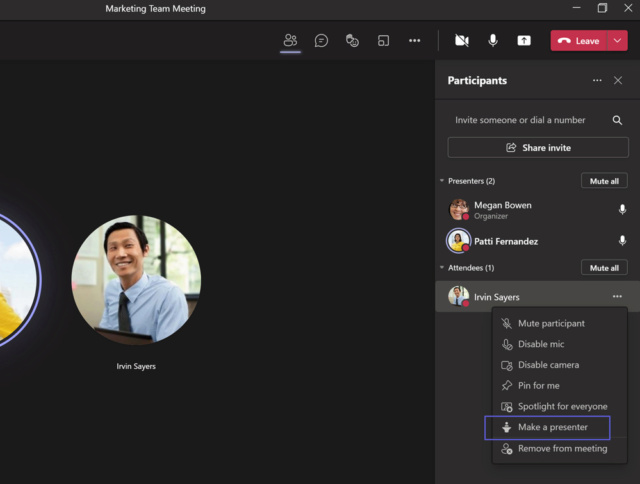


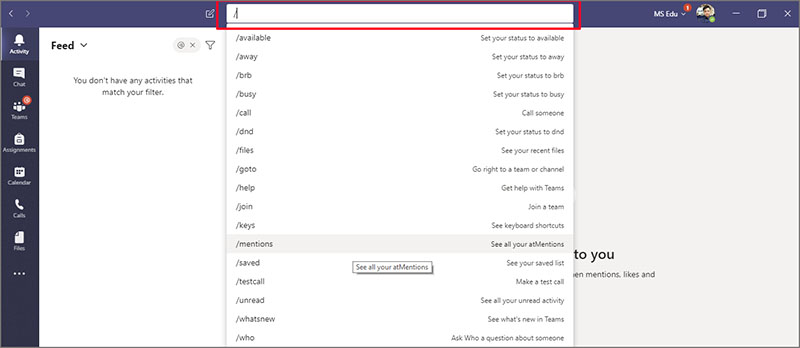
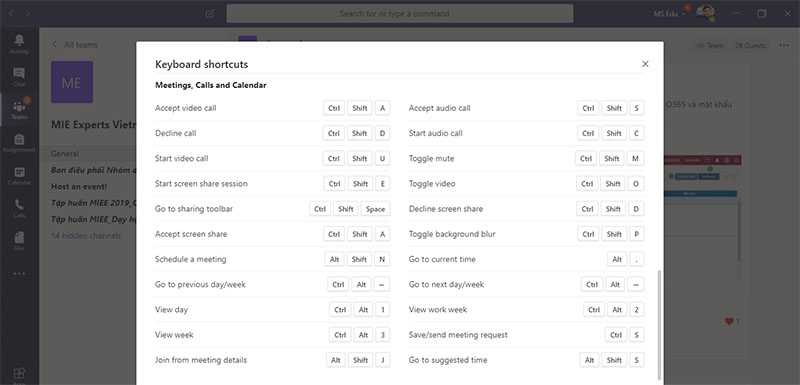
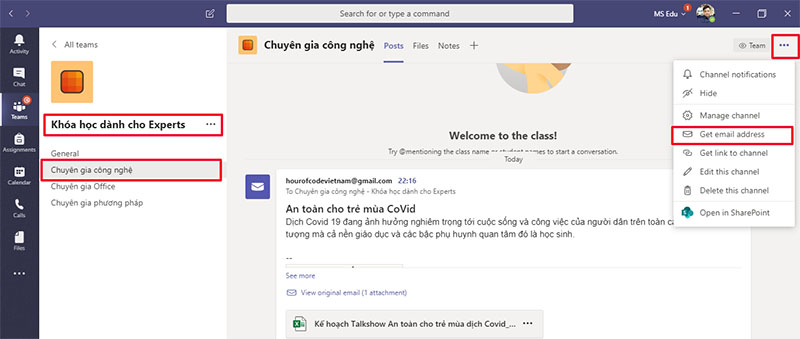
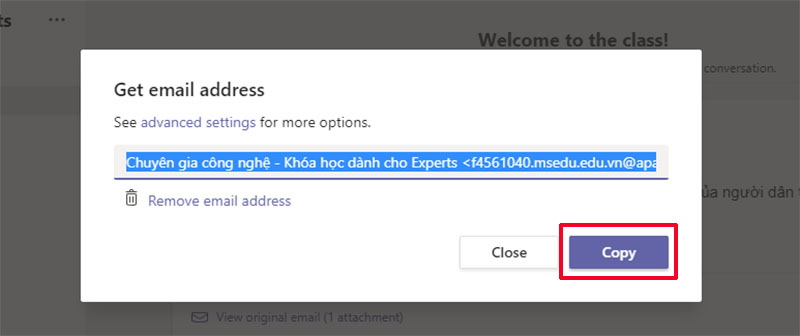
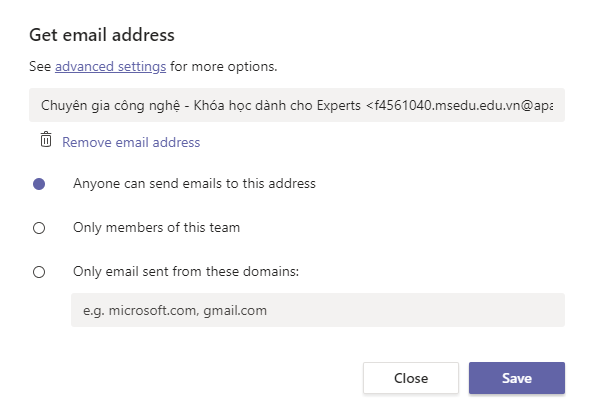


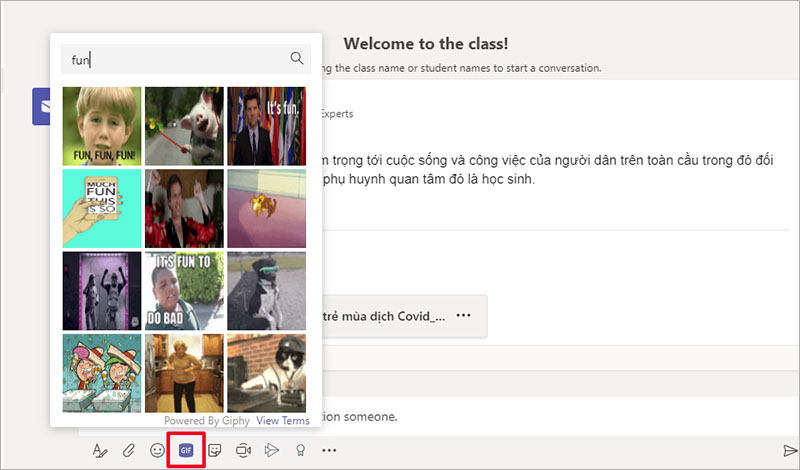

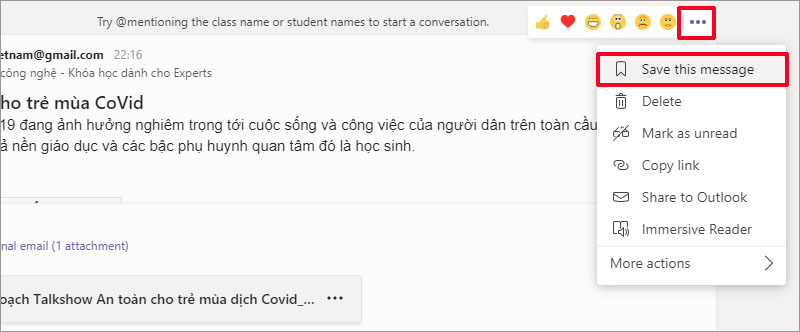

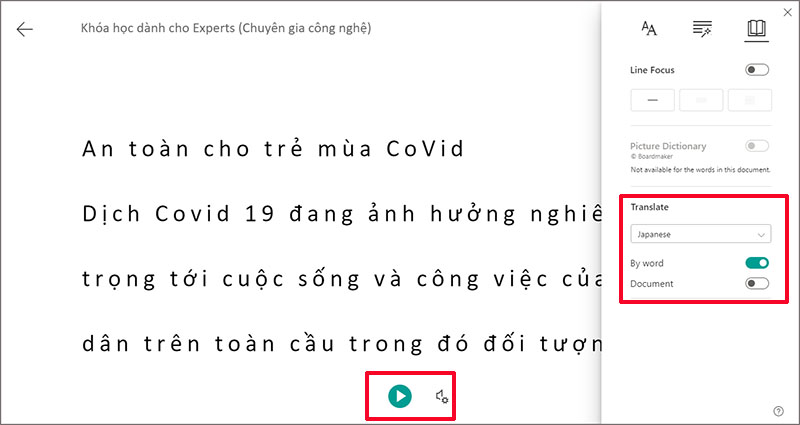


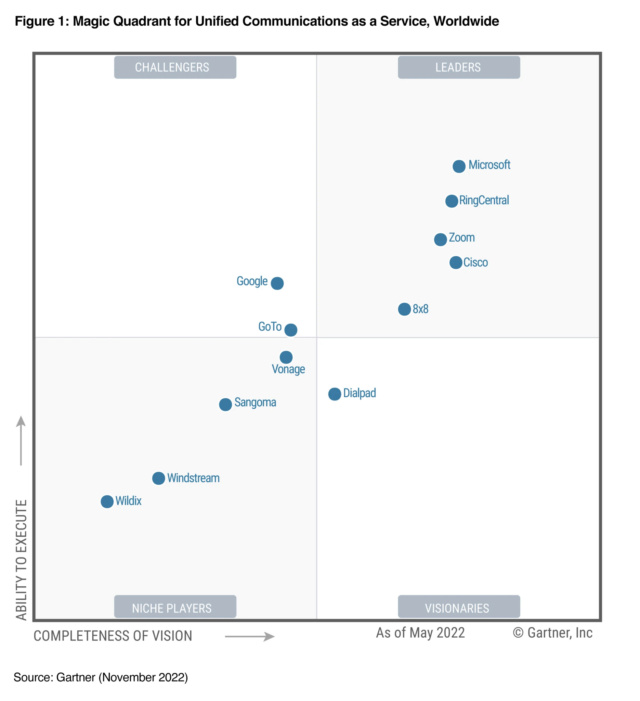
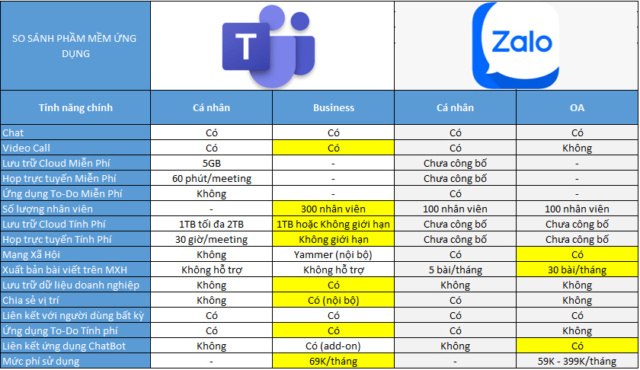


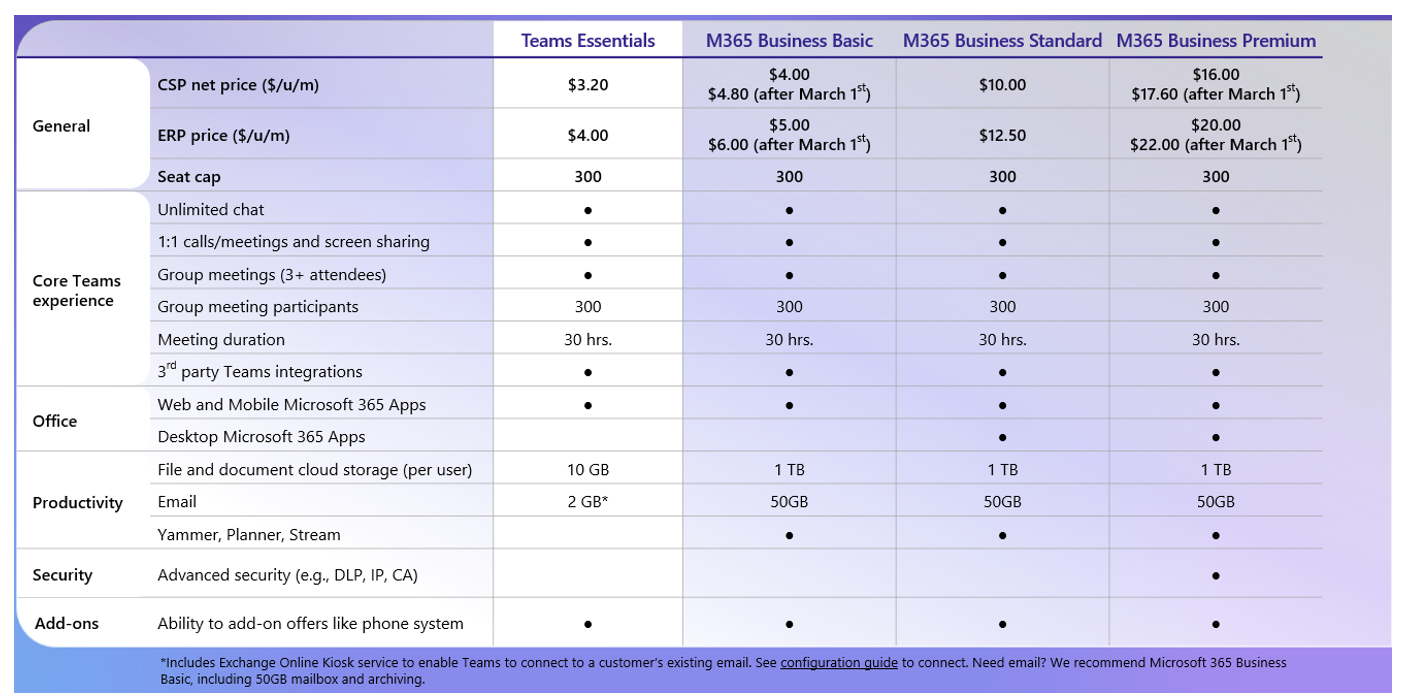







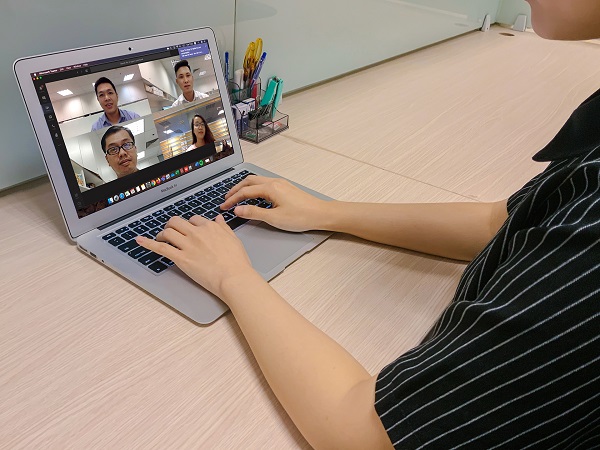

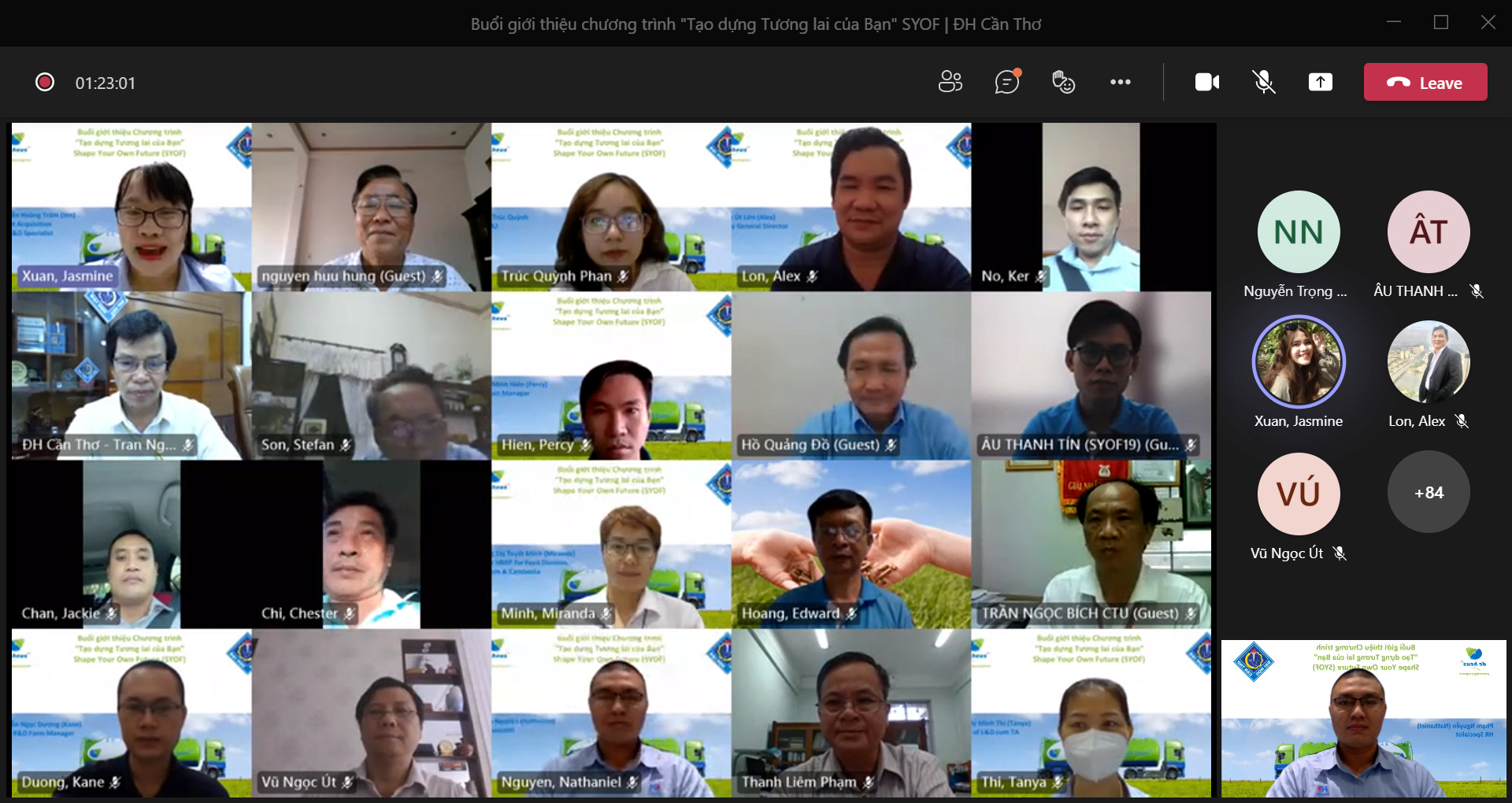

 098 376 5575
098 376 5575